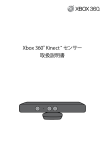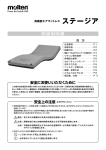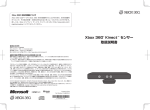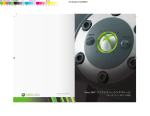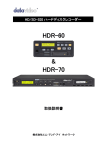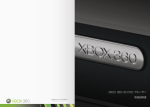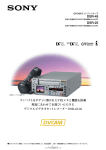Download Xbox 360® 250GB + Kinect™ 取扱説明書
Transcript
Xbox 360 本体の登録について Xbox 360 公式ページで Xbox 360 本体の登録を行うことができます。本体の 登録を行うことで、その後の修理・交換のお申込みなどをスムーズに行うことがで きます。詳しくは、Xbox オンライン サービス センター の URL(http://www. xbox.com/registermyxbox/)にアクセスしてください。 Xbox 360 250GB + Kinect™ 取扱説明書 ® ●お問い合わせ先 日本マイクロソフト株式会社 Xbox カスタマー サポート 0120-220-340 受付時間 10:00∼18:00 (日、祝日を除く) 詳しくは次の URL をご覧ください。http://www.xbox.com/jp/support/ ●聴覚や言語に障碍がある方のための専用お問い合わせ先 聴覚や言語などに障碍をお持ちで、電話での会話が困難な方のために、ファックスでお問い合わせを受け付けておりま す。 ファックス番号 : 0570 - 000 - 560 ※この窓口は、聴覚や言語などに障碍をお持ちの方の専用窓口です。障碍をお持ちで電話での会話が困難な方以外から のファックスは受付できませんので、ご理解とご協力の程よろしくお願いいたします。 このドキュメントに含まれる情報は、URL やその他のインターネット Web サイトの参照も含めて、通知なしに変更 されることがあります。特に断りがない限り、このドキュメントで例として示される会社、組織、製品、ドメイン名、 電子メール アドレス、ロゴ、人物、場所、およびイベントは架空のものであり、実際の会社、組織、製品、ドメイン名、 電子メール アドレス、ロゴ、人物、場所、およびイベントとは関係ありません。ユーザーには、該当するすべての著作 権法に従う責任があります。マイクロソフトの書面による明示的な許諾がある場合を除き、著作権による権利の制限を 受けずに、このドキュメントのいかなる部分も、いかなる形式、いかなる手段 (電子的方法、機械的方法、写真、録音 など)、またいかなる目的でも複製、検索システムへの格納または導入、および転送することはできません。 マイクロソフトは、このドキュメントに含まれる対象に関連して特許、特許出願、商標、著作権、またはその他の知的 財産権を有している場合があります。マイクロソフトの書面による使用許諾契約に明示的に示されない限り、 このドキュ メントの提供によって、それらの特許、商標、著作権、またはその他の知的財産権に対する使用許諾が与えられること はありません。 © 2011 Microsoft Corporation. All Rights Reserved. Microsoft、Kinect、Xbox、Xbox 360、Xbox LIVE、Xbox 関連ロゴ、Xbox 純 正製品ロゴ、Windows、Windows Vista、Zune は、米国 Microsoft Corporation および/またはその関連会社の商標です。本製品には、 Macrovision Corporation および他の権利所有者が所有する米国特許および他の知的財産権の請求により保護されている著作権保護技術が 組み込まれています。この著作権保護技術の使用は Macrovision Corporation による許可を必要とし、Macrovision Corporation により 別途許可されない限り、家庭またはその他の限定された視聴目的に限定されます。リバース エンジニアリングまたは逆アセンブリーは禁じら れています。本製品は Dolby Laboratories のライセンス供与により製造されています。Dolby、ドルビーおよびダブル D 記号はドルビー ラボラトリーズの商標です。未公開機密文書。Copyright 1999-2007 Dolby Laboratories. All Rights Reserved. HDMI, the HDMI logo and High-Definition Multimedia Interface are trademarks or registered trademarks of HDMI Licensing LLC. DVD ロゴ は、DVD フォーマット ロゴ ライセンシング (株) の登録商標です。 本書に記載されている会社名および製品名は各社の商標です。 Printed in China Part Number X17-23642-01 安全のために 360® ● 本取扱説明書は Xbox 本体と Kinect™ センサーの 正しいセットアップ方法や使い方、お手入れの方法などを 説明しています。安全に正しくお使いいただくための大切 なお知らせですので、必ずお読みください。 ● Xbox 360 本体のセットアップの仕方や使い方、手入れ の仕方が正しくない場合、大けがや死亡など、人身事故の 原因となる可能性があります。また、Xbox 360 本体が 故障する原因となる可能性があります。 ● お読みになったあとは、いつでもご覧になれる場所にこの 取扱説明書を保管してください。 ● 最新の取扱説明書は http://www.xbox.com/jp/support/ howto/manual/ で入手することができます。 この取扱説明書で使用する警告表示の意味は次のとおりです。 危険 この表示の注意事項を守らないと、火災/ 感電/破裂などにより死亡や大けがなどの 人身事故が生じます。本文中では「 」で 危険 表示してあります。 警告 この表示の注意事項を守らないと、火災 や感電などによる死亡や大けがなど、人 身事故の原因となる可能性があります。 本文中では「 警 告 」で表示してあります。 注意 この表示の注意事項を守らないと、感電や その他の事故により、けがをしたり周辺の 家財に損害を与える可能性があります。本 文中では「 」で表示してあります。 ご注意 警告や注意のそれぞれの説明では、次のような記号を使用します。 感電についての事項です。 感電 指示 禁止 ・すべて新しい乾電池を使用してください。新旧の乾電池を混 ぜて使用しないでください。 ・乾電池はプラス (+) とマイナス (−) の向きを正しくセット してください。 乾電池の取り外し ・長期間使用せず保管する場合は、乾電池を取り外してください。 乾電池が液漏れした場合 乾電池から漏れた電解液には腐食性があり、人体に有害な場 合があります。漏れた液でやけどする恐れがあり、また液を 飲み込むと危険です。乾電池から液が漏れた場合は、次の指 示に従ってください。 ・漏れた液が皮膚や衣服に触れないように注意して、すぐにす べての乾電池を取り出してください。 ・乾電池から漏れた液が皮膚または衣服についた場合は、すぐ に水で洗い流してください。 ・新しい乾電池を入れる場合は、液漏れした箇所を湿らせた ペーパータオルでしっかり拭くか、乾電池メーカーのクリー ニング方法に従ってください。 乾電池の廃棄 ・電池を火の中に投棄しないでください。 ・使用済みの乾電池は、乾電池メーカーの指示、およびお住ま いの自治体の規則に従って処分してください。 火災についての事項です。 警告 守っていただく必要のある事項です。 プラグを抜く 分解禁止 水ぬれ禁止 ぬれ手禁止 禁止されている事項です。 製品全般に関するご注意 危険 乾電池に関する警告 乾電池を誤って使用すると、液漏れ、発熱、または破裂の原 因になります。乾電池から漏れた液は腐食性があり、人体に 有害な場合があります。漏れた液でやけどする恐れがあり、 また漏れた液を飲み込むと危険です。安全にお使いいただく ために、次のことをお守りください。 ・乾電池はお子様の手の届かない場所に保管してください。 ・乾電池を分解、改造、加熱しないでください。 2 乾電池の取り付け ・種類の異なる乾電池を混ぜて使用しないでください。 ・古くなった乾電池、弱くなった乾電池、切れた乾電池はすぐ に取り出してください。 警告表示の意味 発火注意 ・ワイヤレス コントローラーのバッテリー ケースを装着しな い場合は、バッテリー ケースに乾電池を入れたままにしな いでください。装着していないバッテリーケースがキーホル ダーや硬貨などの金属に触れると、乾電池がショートするこ とがあります。 プラグを抜く 電源コネクターをコンセントから抜く 次のような場合はすぐに電源コネクターをコンセントから抜 き、 「修理について」をご覧になり、Xbox® カスタマー サポー トまでご連絡ください。電源コネクターを抜かずに使用を続 けると、火災や故障の原因となります。 ● Xbox 360 本体や AC アダプターから煙や異臭が出ている。 ● Xbox 360 本体や AC アダプターの上に液体をこぼした。 ● 電源コードが損傷している。 感電 感電に注意 電源を切っている場合でも、コンセントにつながれた AC ア ダプターには高い電圧が掛かっています。高い電圧に触れる と、感電によって死亡したり大けがをしたりします。また内 部に触れることは、火災や Xbox 360 本体の故障の原因に もなります。AC アダプター内部の電圧をゼロにするには、 コンセントから電源コネクターを抜く必要があります。感電、 火災、または Xbox 360 本体の故障をさけるために以下の注 意事項を守ってください。 ● AC アダプターがコンセントにつながっている間は、Xbox 360 本体や AC アダプターから出ているコネクターなど の金属物に絶対に触れないでください。 ● Xbox 360 本体をテレビ、ビデオ、その他の AV 機器に 接続したり、または接続をはずしたりする場合には、いつ でも必ず AC アダプターの電源コネクターをコンセントか ら抜くようにしてください。 ● 雷が鳴り出したら、Xbox 360 本体、AC アダプター、コン トローラー、電源コネクターに触れないでください。感電の 原因となります。 ぬれ手禁止 ぬれた手で電源コードのコネクターにさわらない ぬれた手で電源コードのコネクターにさわらないでください。 感電の原因となります。 発火注意 火災に注意 通気口をふさいだり、直射日光の当たる場所や、熱器具の近 くなど高温になるところに置かないでください。火災や故障 の原因となります。 ● 通気口から物を入れたり差し込んだりしないでください。 ● お子様が金属物などを通気口から Xbox 360 本体や AC アダプターに入れることのないよう注意してください。 ● Xbox 360 本体や AC アダプターを清掃する際に、通気 口から何も物が入らないようにしてください。 ● Xbox 360 本体や AC アダプターに異物が入ってカラカ ラと音がしませんか?このような場合は、すぐに AC アダ プターの電源コネクターをコンセントから抜き、Xbox 360 本体の使用を中止し、Xbox カスタマー サポートま でご連絡ください。 指示 コードを引っ張らないでください。必ずコネクター部分を つかんで抜いてください。 ● 電源コードを踏んだり重い物を載せたりしないでください。 ● 電源コードを引っ張ったり、結んだり、折り曲げたりしな いでください。 ● 電源コードはストーブなど熱源の近くを通さないでくだ さい。 ● お子様が電源コードを口に入れたり、ペットが電源コード をかじったりすることのないよう注意してください。 ぬれ手禁止 ● Xbox 360 本体や AC アダプターを水が掛かるような場 所に置いたり雨や湿気にさらしたりしないでください。 ● Xbox 360 本体や AC アダプターの上や近くに飲み物な どの液体の入った容器を置かないでください。 ● 水や洗剤などを含んだ布で拭かないでください。 ● スプレーを吹きかけないでください。 分解禁止 正しい AC アダプターと電源コードを使用する この部分に貼られたシール をはがすと、保証は無効と なります。ご注意ください。 指示 コンセントやコードの定格を守る Xbox 360 本体やテレビなどを電源に接続する際、合計の消 費電力がコンセントやテーブルタップなどの定格を超えない ように注意してください。また、電圧や周波数が許容範囲に 思える場合でも、発電機やインバーターなど、標準でない電 源は使用しないでください。壁のコンセントからの電源のみ お使いください。 禁止 分解しない Xbox 360 本体や付属品は分解したり改造したりしないでく ださい。感電により死亡やけがの原因となる可能性があり、 Xbox LIVE に永久に接続できなくなることもあります。 ま た、Xbox 360 本 体 の 背 面 に 貼 ら れ て い る シ ー ル は、 Xbox 360 本体が分解されていないことを確認するものです。 このシールをはがした場合、本体は分解されたとみなされ、 保証は無効となります。ご注意ください。 AC アダプターおよび電源コードは、Xbox 360 本体に付属 の物、または Xbox リペアーセンターや Xbox カスタマー サ ポートから受け取った正式な物だけを使用してください。AC アダプターや電源コードの交換が必要な場合は、Xbox カス タマー サポート (http://www.xbox.com/jp/support) まで お問い合わせください。指定以外の物を使うと、火災や感電 の原因となります。 指示 濡らさない Xbox 360 本体や AC アダプターを濡らすと感電、火災、故 障の原因となります。次のことに注意してください。 無線通信機能を使うときは、心臓ペースメーカーの 装着部から 20 cm 以上離す 本製品は電波法にもとづく特定無線設備の技術基準適合証明 を受けており、家庭およびオフィス環境での使用を目的とし ています。 この装置は、一般財団法人 VCCI 協会の基準に基づくクラス B 情報技術装置です。この装置は、家庭環境で使用すること を目的としていますが、この装置がラジオやテレビジョン受 信機に近接して使用されると、受信障害を引き起こすことが あります。 電源コードを傷つけない 感電、火災、Xbox 360 本体の故障の原因となりますので、 電源コードについては次のことに注意してください。 ● AC アダプターやコンセントから電源コードを抜くときは、 3 注意 禁止 ディスクを入れたまま本体を移動させない ディスク トレイに、ゲームディスクや音楽 CD、DVD ビデ オなどのディスクが入っているときは、Xbox 360 本体を移 動させないでください。ディスクや Xbox 360 本体の損傷を 防ぐために、ディスクを取り出してから本体を移動してくだ さい。 禁止 不安定な場所に置かない Xbox 360 本体は不安定な場所に設置しないでください。 落下して頭や足などに当たってけがの原因となる可能性があ ります。 禁止 熱源の近くや直射日光の当たる場所に置かない Xbox 360 本体や AC アダプターは、ストーブやオーディ オのアンプなどの熱源の近くに置かないでください。また、 直射日光の当たる場所にも置かないでください。 内部が過熱 し、故障の原因となります。 禁止 コードの配置に注意 電源コードや AV ケーブルは、人が通って足を引っ掛けるよ うな場所に配置しないでください。けがや Xbox 360 本体 の故障の原因となります。 禁止 コードを引っ張らない Xbox 360 本体を移動する目的で、接続されているコント ローラー、AV ケーブル、電源コードを引っ張らないでくださ い。ケーブルやコードの損傷の原因となります。 指示 不要になった本体や周辺機器は廃棄方法に注意する 本体や周辺機器は金属やプラスチックでできているため、燃 やすと危険です。廃棄するときは、各自治体の指示に従って ください。 指示 Xbox 360 本体を移動する場合 接続されているコントローラー、AV ケーブル、電源コード などをすべて本体から取り外してください。また、ディスク トレイにディスクが入っていないことも確認してください。 4 本取扱書に記載されていない方法で製品を操作、 調整、または運用を行うと、レーザー光線により 目を傷める危険性があります。 クラス 1 レーザー情報 : 本 製 品 は、 ク ラ ス 1 レ ー ザ ー 製 品 に 関 す る 国 際 標 準 IEC60825-1:2007-03 第 2 版に準拠するよう設計され ています。クラス 1 レーザー製品は、(IEC 60825-1 で 規定されている ) 合理的に予測可能な操作条件下で安全に ご使用いただけます。そのため、通常の 操作条 件下で目ま たは皮膚に害を及ぼすことはありません。 クラス 1 レーザー製品 IEC60825-1:2007-03 健康のために 通気口をふさがない Xbox 360 本体や AC アダプターの通気口をふさがないよ う、通気口の近くには十分スペースを空けてください。通気 口がふさがれると内部が過熱し、故障の原因となります。 禁止 注意 コントローラーを放置しない コントローラーを倒れやすい物の近く、Xbox 360 本体の上、 テーブルの上などに放置しないでください。ゲームによっては コントローラーが振動する場合があり、その振動によりコント ローラーや Xbox 360 本体が落下したり近くの物が倒れるな どして、けがや故障の原因となります。使用しないときは、電 源を切ってください。 禁止 レーザーの仕様 警告 光の刺激による発作について ごくまれに、ゲーム中の強い光、光の点滅、パターンなどに より、発作を起こすことがあります。この発作には、筋肉の けいれんや引きつけ、自覚の一時的な喪失のほか、めまい、 吐き気、疲労感、乗り物酔いのような症状などがあります。 また、発作を起こした際に転倒などして、けがをすることも あります。 このような症状を感じた場合には、すぐにゲームを中止し、 医師の診断を受けてください。 保護者の方は、ゲームをしているお子様に注意を払ってくださ い。年少者は、 このような発作を起こしやすい傾向にあります。 あなたやご家族、ご親戚の中に、ゲーム中、またはそれ以外 の状況で、過去にこの種の発作を起こした人がいる場合には、 ゲームをする前に医師に相談してください。 ゲームをするときは、次のことに注意しましょう。 ・ テレビから離れる ・ 画面の小さいテレビを使う ・ 明るい部屋でゲームをする ・ 疲れているときや眠いときはゲームをしない しょうがい 聴力障碍について ヘッドセットを使って大音量で長時間持続して聴くと、一時 的または永久に聴力障碍になることがあります。ご注意くだ さい。 ゲームによる身体の痛みや不快感について ゲームをしていると、手、腕、肩、首などに痛みや不快感 を覚えることがあります。このような症状が出た場合は、 すぐにゲームを中止し、医師の診断を受けてください。放 置すると、けがや病気につながるおそれがあります。場合に よっては、後遺症として残ることもあり得ます。 ゲームによってはコントローラーが振動する場合があります。 振動時にコントローラーを頭、顔、身体に当てて使わないで ください。また、骨や関節に疾患のある方、指、手、手首、腕 などをけがしている方は、コントローラーの振動するゲームは 絶対にプレイしないでください。振動によって、症状が悪化 する場合があります。 症状の発生の危険性を減らすため、ゲームをするときは次の ことを守ってください。 ・楽な姿勢を取り、なおかつ悪い姿勢にならないようにする ・ 手や指など身体の各部をリラックスさせる ・1時間に 15 分から 20 分の休憩を取る ゲーム中の健康を守るための詳しい情報については 「健康のために」(http://www.xbox.com/jp/kenkou/ から入 手できます ) をご覧ください。 保護者の方へ お子様に Xbox 360 本体の使用を許可する前に、以下の項 目をお読みください。 ● お 子 様 が Xbox 360 本 体 で ゲ ー ム を 遊 ん だ り、Xbox LIVE® に接続したり、バッテリーを交換したり、電源を接 続したりする際、お子様には適さない場合や危険な場合が あります。このような場合、保護者の方が行うか、または 必ず事前に保護者の方が安全であることを確認してくださ い。 ● 保護者の監督なしで、お子様が Xbox 360 本体を使用す る際は、本取扱説明書にある「安全のために」 、 「健康のた めに」および、その他の注意事項をすべてお子様に説明し てください。 ● お子様が Xbox 360 本体および Xbox LIVE で体験でき る内容を保護者の方が管理する方法は、 「保護者による設定」 をご覧ください。 ● お子様が Kinect センサーを使ってプレイするときは、一 定の範囲内で安全に使えるようにし、正しい使い方を理解 させた上で使用してください。 目次 2) 2) 4) 5) 5) 6) 7) 8) 9) 10) 11) 12) 13) 13) 14) 16) 17) 18) 19) 19) 20) 20) 22) 23) 24) 25) 26) 28) 29) 30) 31) 安全のために 製品全般に関するご注意 健康のために 保護者の方へ 目次 そろっていますか ? 各部の名称 ユーザー インターフェイス (操作画面) の使い方 準備するープレイに適した空間 準備する ― Xbox 360 本体を設置する 準備する ― テレビに接続する 準備する ― Kinect センサーを設置する 準備する ― Kinect センサーを接続する 準備する ― 電源に接続する 準備する ― ワイヤレス コントローラー 準備する ― 電源を入れる/電源を切る 設定する ― 初期設定 設定する ― 保護者による設定 ディスクを使う ゲームをデータ保存機器に取り込む Xbox LIVE に接続する 家庭内 LAN を設定する ヘッドセットを接続する ビデオ、音楽、写真を共有する データ保存機器を設定する 仕様 困ったときは お手入れについて 品質保証規定 ソフトウェア使用許諾規定 アフターサービスについて 5 そろっていますか ? 万一足りない物がある場合は、お買い上げの販売店までご連絡ください。 Xbox 360 S 本体 ハードディスク (内蔵 250 GB) コンポジット AV ケーブル AC アダプター SET UP & WARRANTY INSTALLATION & GARANTIE CONFIGURACIÓN & GARANTÍA SET UP & WARRANTY INSTALLATION & GARANTIE CONFIGURACIÓN & GARANTÍA Kinect センサー SET UP & WARRANTY INSTALLATION & GARANTIE CONFIGURACIÓN & GARANTÍA EXPLORE YOUR XBOX 360® EXPLORE TA XBOX 360MD EXPLORE TU XBOX 360® EXPLORE YOUR XBOX 360® EXPLORE TA XBOX 360MD EXPLORE TU XBOX 360® SET UP & WARRANTY INSTALLATION & GARANTIE CONFIGURACIÓN & GARANTÍA ワイヤレス コントローラー 電源コード ® EXPLORE YOUR XBOX 360 EXPLORE YOUR XBOX EXPLORE 360® YOUR XBOX 360® MD EXPLORE TA XBOX 360MDEXPLORE TA XBOX 360EXPLORE TA XBOX 360MD ® EXPLORE TU XBOX 360®EXPLORE TU XBOX 360EXPLORE TU XBOX 360® ゲームソフト SET UP & WARRANTY INSTALLATION & GARANTIE CONFIGURACIÓN & GARANTÍA 単三乾電池 ( 試供品 ) EXPLORE YOUR XBOX 360® EXPLORE TA XBOX 360MD EXPLORE TU XBOX 360® SET UP & WARRANTY INSTALLATION & GARANTIE CONFIGURACIÓN & GARANTÍA Xbox 360 取扱説明書一式* ヘッドセット * Xbox 360 は、Xbox LIVE などを利用してシステム ソフトウェアを最新の状態に保つ機能があります。そのため、本取扱 説明書と実際の動作が異なる場合があります。最新の取扱説明書は次の URL からダウンロードできます。 http://www.xbox.com/jp/support/howto/manual/ 6 各部の名称 電源端子 イジェクト ボタン AV 出力端子 AUX 端子 ディスク トレイ ハードディスク (内蔵) 電源ボタン USB 端子 (×3) 光デジタル 音声出力端子 HDMI 端子 イーサネット端子 通気口 USB 端子 (×2) 接続ボタン/赤外線リモコン受光部 ●Kinect センサー 距離センサー用赤外ライト 映像センサー 電源ランプ AUX コネクター 距離センサー 台座 ●コンポジット AV ケーブル 赤コネクター ( 右音声 ) 白コネクター ( 左音声 ) 黄コネクター ( コンポジット ビデオ映像 ) AV コネクター 7 チャンネル ユーザー インターフェイス (操作画面) の使い方 Xbox 360 のユーザー インターフェイス (操作画面) は、コン トローラーを使用する「Xbox ダッシュボード」と「Xbox ガイ ド」、Kinect を使用する「Kinect センター」と「Kinect ガ イド」の各 2 種類があります。それぞれのユーザー インター フェイスは表示方法が異なりますが、選択できる項目は多く が共通しています (一部の項目はどちらか一方のユーザー イ ンターフェイスからしかアクセスすることはできません)。 「Xbox ガイド」 コントローラーによる操作 主な操作はコントローラーの A ボタン、B ボタン、方向パッド、 Xbox ガイド ボタンなどを使用します。それぞれのユーザー インターフェイスの使い方は以下を参考にしてください。 「Xbox 360 コントローラー」 Xbox ガイド ボタン → Xbox ガイドを表示する B ボタン → 戻る A ボタン → 選ぶ 方向パッド → チャンネル / パネルなどを選択する 「Xbox ダッシュボード」 「Xbox ダッシュボード」は、Xbox 360 本体にディスクを セットせずに起動した際に表示される、Xbox 360 のメイン 画面です。Xbox 360 本体の設定をしたり、ゲームの最新情 報を見たりなど、ほとんどの操作を「Xbox ダッシュボード」 から行うことができます。画面はカテゴリーを選択する「チャ ンネル」と、 「チャンネル」内での項目を選択する「パネル」 に分かれています。 「パネル」の中には、さらにチャンネルや パネルが含まれる場合もあります。 目的の項目にたどりつくまで、必要に応じて、 「チャンネル」 や「パネル」の選択を繰り返します。 ① 方向パッドの上下キーで「チャンネル」を選択します。 ② 方向パッドの左右キーで「パネル」を選択し、A ボタンを 押して決定します。戻るには B ボタンを押します。 パネルが多数ある場合は、一度に全部のパネルを見ること はできません。方向パッドの左右キーを使ってパネルを左 右に移動させ、目的のパネルを表示させてください (パネ ルの移動は LB、RB ボタンを使用することもできます)。 ③ (必要に応じて)「チャンネル」や「パネル」を選択します。 8 パネル 「Xbox ガイド」は、Xbox 360 本体が動作している時に、 コントローラー中央の Xbox ガイド ボタンを押すと、いつで も呼び出せるユーザーインターフェイスです。 「Xbox ガイド」 は、ゲームをプレイしている最中でも、DVD ビデオを観てい る時でも、いつでも呼び出すことができます。 ① Xbox ガイド ボタンを押します ② 方向パッドの左右キーでカテゴリーの画面を選択します。 ③ 方向パッドの上下キーで項目を選択し、A ボタンを押して 決定します。戻るには B ボタンを押します。Xbox ダッシュ ボードに同じ項目がある場合は、Xbox ダッシュボードの 該当する項目が表示されます。 ④ (必要に応じて)「チャンネル」や「パネル」を選択します。 Kinect による操作 「Kinect センター」 「Kinect センター」は、Kinect センサーを使用している時 のメイン画面です。 「Xbox ダッシュボード」で手の形をした アイコンが表示されたら、手を振ってください。 「Kinect セ ンター」が表示され、Kinect ゲームをはじめ、アバターの編 集や Kinect センサーの設定などを行えます。 「Kinect ガイド」 「Kinect ガイド」は、 「Xbox ガイド」に相当します。Kinect ガイドを表示するには、左腕を体の横、斜め下方向にまっす ぐ伸ばしてください。 「Kinect ガイド」は、ゲームをプレイ している最中でも、DVD ビデオを観ている時でも、いつでも 呼び出すことができます。 準備する ― プレイに適した空間 1.8m Kinect センサーがあなた自身を検出でき、動き回れる空間を 確保する必要があります。プレイヤーが 1 人の場合はセン サーから約 1.8 m 離れた位置でプレイしてください。また、 プレイヤーが 2 人の場合、センサーから約 2.5 m 離れた位 置でプレイしてください。 センサーの置き場所や他の要因により、条件は変化します。 詳細は、お手持ちのゲームの取扱説明書にて、条件を満たす かどうか確認してください。 警告 警告 プレイ中に自由に動き回れる空間を確保する Kinect センサーでゲームをプレイするときは、様々な 動きが必要とされます。プレイ中に他のプレイヤーや ペット、家具、その他の物に衝撃を加えたり、ぶつかっ プレイ中: ・テレビに接触しないよう十分離れてください。 ・他のプレイヤー、ペットから十分な距離を保ってく ださい。ゲーム中に距離が変わることもあるので、 プレイ方法を考慮に入れて、必要な距離を決めてくだ さい。 ・つまずいたり、ぶつかる恐れがある物や人に常に注意 しましょう。ゲーム中、人や物がプレイエリアに入る 恐れがあるため、常に周囲には注意を払ってください。 ・十分な強度がある平らな場所でプレイしてください。 ・靴下など履物を履く場合は、転倒に十分注意してくだ さい。( 特にハイヒールやサンダル、スリッパなど ) たり、つまずいて転ばないようにしてください。プレイ中 に立ったり動いたりする動作を伴う場合、床の状態も注 意してください。 プレイ前: ・ 周囲 ( 前後左右上下 ) につまずいたり、ぶつけたりす る恐れがある物がないか確認してください。 ・ 窓、壁、階段などから十分に離れた空間でプレイして ください。 ・ 足を取られたりする物がないか確認してください。 例 : おもちゃ、家具、固定されていないカーペットなど。 また、 お子様やペットがこの空間にいないか注意し、 必要であればプレイ エリアから物や人を移動させ てください。 ・ プレイ エリアの頭上についても注意してください。照 明器具やファンなどの位置を確認してください。 9 準備する ― Xbox 360 本体を設置する ケーブルの取り扱いは、以下のことにご注意ください ご注意 注意 ケーブルは正しく扱わないと、けがや、Xbox 360 本体 の故障の原因となります。以下の項目をご覧になり、正 しく扱ってください。 ・ケーブルは、人やペットが通って足を引っ掛けたり、つ まずいたりするような場所に配置しないでください。 ・お子様がケーブルで遊ばないように気をつけてください。 Xbox 360 本体は、縦置きでも横置きでも設置できます。た だし、本体の方向を変えるときには、ディスクの破損を防ぐ ためにディスク トレイにディスクが入っていない状態で、電 源が入っていないことを確認してください。また、本体を設 置するときは、通気口や赤外線リモコン受光部をふさがない よう注意してください。 過熱を防ぐ Xbox 360 本体を過熱させると、故障の原因となります。過 熱を防ぐため、以下の各項目をご覧になり、本体を正しく設 置してください。 ・Xbox 360 本体や AC アダプターの通気孔をふさがないよ う、通気口の近くには十分なスペースを空けてください。通 気口がふさがれると内部が過熱し、故障の原因となります。 落下に注意 ・Xbox 360 本体や AC アダプターをベッドやソファなどの やわらかい場所に置かないでください。通気孔をふさいで しまう可能性があります。 Xbox 360 本体が落下して、頭や足などに当たってけがの原 因となる可能性があります。落下を防ぐため、不安定な場所 に設置しないでください。 ・通気性がよくない本箱、棚、ステレオ キャビネットなどの 狭い空間に、Xbox 360 本体や AC アダプターを置かない でください。 設置するときは、以下のことにご注意ください ・エアコン、ストーブなどの暖房器具、オーディオのアンプ などの熱源の近くに、Xbox 360 本体や AC アダプターを 置かないでください。内部が過熱し、故障の原因となります。 警告 警告 Xbox 360 本体が落下した場合、特に小さなお子様の上 に落下した場合は、大きなけがになる可能性があります。 落下によるけが、Xbox 360 本体の損傷などを防ぐため に、以下の各項目をご覧になり、本体を正しく設置して ください。 ・ 平たんで水平な面。 ・ 安定していて倒れるおそれがない場所。 ・ ほ こ り が 少 な い 清 潔 な 場 所 ( ほ こ り が あ る と Xbox 360 本体が滑りやすくなります )。 ・ Xbox 360 本体が滑り落ちたり、落下しない場所。 ・ Xbox 360 本体のゴム足が汚れたり、ほこりが付着し た場合は、乾いた布でクリーニングしてください。 ・ Xbox 360 本体を縦置きにする場合、万一倒れても落 下することのないよう、Xbox 360 本体の周囲に十分 広いスペースを確保して設置してください。 10 ・5℃~ 35℃ の範囲内で使用してください。この範囲を超 える場合、電源を切り、適正な温度になるまで使わないで ください。 ほこりや煙を避ける ほこりや煙の多い場所では、Xbox 360 本体を使用しないで ください。ほこりや煙は、Xbox 360 本体 ( 特に、DVD ド ライブ ) が故障する原因となります。ほこりや煙を避けて設 置してください。 準備する ― テレビに接続する (2) より高品質な映像と音声を楽しむ (別売り) 別売りの AV ケーブルを利用すると、さまざまな種類のビデ オ入力に接続することができます。 ・Xbox 360 D 端子 HD AV ケーブルまたは Xbox 360 コンポーネント HD AV ケーブルを別途ご購入いただく と、D 端子またはコンポーネント映像入力端子を備えたテ レビでハイビジョン出力することができます。 ・Xbox 360 VGA HD AV ケーブルを別途ご購入いただく と、PC 用モニターでハイビジョン出力することができます。 ・Xbox 360 HDMI ケ ー ブ ル を 別 途 ご 購 入 い た だ く と、 HDMI 端子を備えたテレビでハイビジョン出力することが できます。なお、HDMI ケーブルと AV ケーブルは同時に 使用できません。 (3) 光デジタル音声を利用する 市販の光デジタル ケーブル (角型) を別途ご購入いただき、 対応したオーディオシステムに接続すれば、5.1ch などの音 声をお楽しみいただけます。 ・市販の光デジタル ケーブル (別売り) を、オーディオシス テムの光デジタル音声入力端子と光デジタル音声出力端子 に接続し、Xbox ダッシュボードで音声の設定を行います。 ご注意 注意 接続作業を行うときは、Xbox 360 本体とテレビの電 源は切っておいてください。電源を入れたままでケーブ ルを抜き差しすると、Xbox 360 本体やテレビが故障 することがあります。 接続するテレビによっては、ゲームの静止画像がテレビ 画面に焼きつき、いつまでも影を残すことがあります。 ゲームをする前に、テレビの取扱説明書を読むか、メー カーに問い合わせてください。 [MEMO] 画面の解像度や音声の設定は Xbox ダッシュボードから行い ます。Xbox ダッシュボードとは、Xbox 360 本体にディス クをセットせずに起動した際に表示される画面です。解像度 を設定するには、Xbox ダッシュボードの [マイ Xbox] チャ ンネルから [システム設定] パネルを選択し、[本体の設定] [画面] - [画面の解像度] の順に選択します。音声を設定するに は、[マイ Xbox] チャンネルから [システム設定] パネルを選 択し、[本体の設定] - [オーディオ] の順に選択します。 (1) コンポジット ビデオ端子のあるテレビと接続する ① コンポジット AV ケーブルの AV コネクターを、Xbox 360 本体の AV 端子に接続します。 ② 色分けされたコネクターをテレビ側の端子に、色を合わせ て接続します。白コネクター (左音声)、赤コネクター (右 音声)、黄コネクター (映像)。 なお、HDMIケーブル (別売り) での接続の場合は、自動的 に最適な解像度が設定されますので、手動での解像度の設 定は不要です。 [MEMO] 音声入力端子が 1 つだけあるテレビの場合 (モノラル音声) は、左右いずれかの音声コネクターを接続します。 11 準備する ― Kinect センサーを設置する 別売り * * テレビの上に取り付けて設置 する場合などは、公式ライセ ンス製品の設置用周辺機器 (別売り) をご使用ください。 60 cm–180 cm 別売り * センサーの機能を十分に発揮させるためには、センサーを 60 cm ~ 180 cm の高さ内に置いてください。プレイヤー の目線と同じ位の高さが最適な高さです。 また、快適にプレイするには、1 m 以上の身長が必要です。 ・センサーを安定した場所に置いてください。 ・センサーをテレビ中央から 1 m 以内で、テーブルや棚の前 方の端に近い位置に置いてください。 ・ Xbox 360 本体の上にセンサーを置かないでください。 ・振動や音を避けるため、スピーカーの上や前、近くに置か ないでください。 ・センサーを直射日光が当たる位置に置かないでください。 プレイヤーを検出しなくなる場合があります。 ・熱を発生させる物の近くで使用しないでください。 ・センサーは 5℃~ 35℃ の範囲内で使用してください。こ の範囲を超える場合、電源を切り、適正な温度になるまで センサーを使わないでください。 ・センサーのレンズには触らないでください。センサーに付い た指紋によりセンサーの性能が低下する可能性があります。 重要 ・テレビの上に取り付けて設置する場合などは、公式ライセ ンス製品の設置用周辺機器 (別売り) をご使用ください。 ・ Kinect センサーには上下の角度を自動調整するためのモー ターが内蔵されています。手でセンサーの角度を変えよう としたり、センサーの上部を左右にひねったり、上下に傾 けたりして調整しようとしないでください。センサーの故 障の原因になります。 ・ Kinect センサーを設置する際、または移動させる際はセン サーの上部のみを持つのではなく、台座からセンサー本体 を持ち上げてください。 12 警告 警告 プレイ エリアでコードに人やペットがつまずいて転んだ り、誤ってひっぱったりしないよう、注意してください。 Kinect センサーと Xbox 360 本体を使用しないとき は、お子様やペットが触らないように、すべてのケーブ ルとコードを片づけることも検討してください。また、 お子様にケーブルやコードで遊ばせないようにしてくだ さい。 警告 警告 目を酷使しない 目の酷使による疲れを最小限にするために、以下のこと を行ってください。 ・ テレビやモニター、Kinect センサーから適度な距離を 保つ。 ・ 強い光を発する機器から、テレビやモニター、センサー を離してプレイするか、カーテンやブラインドで部屋 全体の明るさを調整する。 ・ テレビやモニターの照度とコントラストを調整する。 準備する ― Kinect センサーを接続する センサーを使用するには、Xbox 360 本体と接続する必要が あります。 Xbox 360 本体に Kinect センサーを接続する Xbox 360 本体の AUX 端子にセンサーの AUX コネクター を差し込んでください。USB 端子には接続しないよう注意し てください。 警告 警告 Kinect センサーを接続する際、ケーブルを引っ張らない でください。センサー本体が倒れたり、落下したりしな いよう注意しながら接続してください。 電源コードを壁のコンセントに差し込む前に、その他のすべ てのケーブルを Xbox 360 本体へ接続してください。電源 コードを接続するときは、常に次の手順を守って接続してく ださい。 (1) AC アダプター ケーブルを Xbox 360 本体の電源端 子に差し込みます。 (2) 電源コードを AC アダプターに差し込みます。 (3) 電源コードを壁のコンセントに差し込みます。延長コー ドはお勧めしません。電源に正しく接続されると、AC アダプターのライトがオレンジ色に光ります。 Xbox 360 本体を電源に接続するときは、正しく扱わないと、 感電や火災による死亡やけが、Xbox 360 本体の故障の原因 となります。以下の項目をよくお読みになり、正しく扱ってく ださい。 警告 準備する ― 電源に接続する Xbox 360 本体 AC アダプター ケーブル コンセント 電源コード 警告 ・電源コードを AC アダプターに巻きつけないでくだ さい。 ・電源コードを踏みつけないようにしてください。 ・電源コードをコンセント、AC アダプター、および本 体に接続する場合、物に挟まったり折れ曲がったりし ないように保護してください。 ・電源コードを引っ張ったり、折り曲げたりしないでく ださい。 ・電源コードはストーブなどの熱源の近くを通さないで ください。 ・電源コードはタコ足配線をしないでください。 ・お子様やペットが電源コードに近づかないようにして ください。お子様が電源コードを口に入れたり、ペッ トが電源コードをかじったりすることのないように注 意してください。 ・電源コードを抜く際は、コードを引っ張らないでくだ さい。必ずコネクター部分をつかんで抜いてください。 ・AC アダプターが、電源コードからぶら下がらないよ うにしてください。 ・電源コードや AC アダプターが少しでも損傷した場合 は、すぐに使用を中止し、Xbox カスタマー サポート に連絡して、新しいものと交換してください。 ・電源コードおよび AC アダプターは、お使いの Xbox 360 本体に付属していた製品、または正規の Xbox リペアー センターから受け取った製品だけを使用して ください。 ・AC アダプターと Xbox 360 本体との間、または電 源コードと AC アダプターとの間に、他の装置を接続 しないでください。Xbox 360 本体や AC アダプター が故障する原因となります。 AC アダプターのライト AC アダプター 13 準備する ― ワイヤレス コントローラー ●各部の名称 バッテリー ケース 充電端子 接続ボタン Xbox ガイド ボタン START ボタン 左トリガー (アナログ) 右トリガー (アナログ) RB LB Y ボタン BACK ボタン B ボタン 左スティック (アナログ) /左スティック ボタン X ボタン A ボタン 方向パッド 右スティック (アナログ) /右スティック ボタン 拡張端子 リング ライト (4 分割されており、それぞれをクアドラントと呼びます) 乾電池を安全にお使いいただくために、本取扱説明書の「安 全のために」の項目を必ずお読みください。 ワイヤレス コントローラーには、単三アルカリ乾電池を 2 本使用します。 乾電池を入れる バッテリー ケースを上部にあるボタンを押しながら引き出し てワイヤレス コントローラーから取りはずします。 新しい単三アルカリ乾電池 2 本を、バッテリー ケースの下面 に記されているプラス (+) とマイナス (−) の向きに従って入 れます。充電式の電池はお勧めしません。バッテリー ケース をワイヤレス コントローラーの元の位置にしっかりと押し込 みます。 Xbox 360 リチャージブル バッテリー パック (別売り) を 使用する場合は、Xbox 360 リチャージブル バッテリー パックに付属の取扱説明書をご覧ください。 ご注意 注意 ・ワイヤレス コントローラーを航空機に持ち込む前、ま たは手荷物を預ける前に、乾電池をすべて取り外して ください。ワイヤレス コントローラーは、乾電池を装 着している場合、携帯電話と同様に無線周波 (RF) エネ ルギーを発することがあります。 ・電池を入れる時に指を挟まないよう、バッテリーケー スの平らな面だけを押してください。 ・ 別売りのワイヤレス コントローラーを購入して、最大 4 台 のワイヤレス コントローラーを接続することができます。 ・ ワイヤレス コントローラーは、Xbox 360 本体から最大 約 10 メートルの距離から操作することができます。 ・ 単三アルカリ乾電池 2 本で最大約 40 時間プレイすること ができます。 [MEMO] ・ 一度に接続できるコントローラーは、有線式とワイヤレス を含めて合計 4 台までです。 14 ワイヤレス コントローラーを Xbox 360 本体に認識させて 接続する (同梱のワイヤレス コントローラーにはこの手順は 必要ありません) (1) Xbox ガイド ボタンを押してコントローラーの電源を入 れます。 ワイヤレス コントローラーの機能 Xbox ガイド ボタン ワイヤレス コントローラーの中央に Xbox ガイド ボタンと 呼ばれるボタンがあります。このボタンを押すことで Xbox 360 本体の電源を入れることができます。また、すでに Xbox 360 本体の電源が入っている場合は Xbox ガイドが 表示されます。 リング ライト Xbox ガイドボタンは、リング ライトで囲まれており、リン グ ライトは 4 つのクアドラントで構成されています。ワイ ヤレス コントローラーを Xbox 360 本体に認識させると、 4 つのクアドラントのいずれか 1 つが点灯します。 (2) Xbox 360 本体の電源ボタンに触れて Xbox 360 本体 の電源を入れます。 Xbox 360 本体の電源を入れる Xbox 360 本体の電源を入れるには、ワイヤレス コントロー ラーの START ボタンまたは Xbox ガイド ボタンを 1 秒以 上押します。 ゲームでワイヤレス コントローラーを使用する ゲームでワイヤレス コントローラーを使用する場合は、ゲー ムの取扱説明書をご覧ください。 振動機能 サインインした状態で、Xbox ガイド ボタンを押して Xbox (3) Xbox 360 本体の接続ボタンを押します。Xbox 360 本体のリング ライトが光りながら回転を始めます。 ガイドの [設定] 画面のメニューから、[プレイ環境設定] を選 択し、[コントローラーの設定] で振動機能をオフにすること ができます。 拡張端子を使用する 拡張端子に、Xbox 360 ヘッドセットや Xbox 360 チャット パッド (別売り) などのアクセサリーを接続できます。詳細は 各アクセサリーの取扱説明書をご覧ください。 (4) ワイヤレス コントローラーの接続ボタンを、ワイヤレス コントローラーのリング ライトが光りながら回転を始め るまで押します。 充電端子を使用する ワイヤレス コントローラーには、充電端子があります。この 充電端子は、Xbox 360 プレイ & チャージ キット (別売り) 専用です。 ワイヤレス コントローラーの電源を切る Xbox 360 本体の電源を切ると、自動的にワイヤレス コン トローラーの電源は切れます。また、ワイヤレス コントロー ラーを一定時間操作せずに放置すると、自動的に電源が切れ ます。 (5) お互いが認識されるとリング ライトの回転が停止し、4 つあるクアドラント (リング ライトの一部) のいずれかが 点灯します。点灯したクアドラントは、ワイヤレス コン トローラーの番号 (1〜4) を示します。 [MEMO] ワイヤレス コントローラーを Xbox 360 本体に認識させて 接続する設定は 1 回だけ行えば、その後は電源を切っても記 憶されます。別の Xbox 360 本体でお使いいただく際には、 再度接続の設定が必要です。また、元の Xbox 360 本体で お使いいただくためには再度接続の設定が必要です。 15 危険 乾電池に関する警告 乾電池を誤って使用すると、液漏れ、発熱、または破裂 の原因になります。乾電池から漏れた液は腐食性があり、 人体に有害な場合があります。漏れた液でやけどする恐 れがあり、また漏れた液を飲み込むと危険です。安全に お使いいただくために、次のことをお守りください。 ・乾電池はお子様の手の届かない場所に保管してください。 ・ 乾電池を分解、改造、加熱しないでください。 ・ ワイヤレス コントローラーのバッテリー ケースを装 着しない場合は、バッテリー ケースに乾電池を入れた ままにしないでください。装着していないバッテリー ケースがキーホルダーや硬貨などの金属に触れると、 乾電池がショートすることがあります。 準備する ― 電源を入れる / 電源を切る 電源の入れ方 次のいずれかの方法で Xbox 360 本体の電源を入れること ができます。 ・Xbox 360 本体の電源ボタンに触れます。 * ・ワイヤレス コントローラーの Xbox ガイド ボタン または START ボタンを1秒以上押します。 乾電池の取り付け ・種類の異なる乾電池を混ぜて使用しないでください。 ・すべて新しい乾電池を使用してください。新旧の乾電 池を混ぜて使用しないでください。 ・乾電池はプラス (+) とマイナス (−) の向きを正しく セットしてください。 乾電池の取り外し ・ 長期間使用せず保管する場合は、乾電池を取り外して ください。 ・ 古くなった乾電池、弱くなった乾電池、切れた乾電池 はすぐに取り出してください。 乾電池が液漏れした場合 乾電池から漏れた電解液には腐食性があり、人体に有害 な場合があります。漏れた液でやけどする恐れがあり、 また液を飲み込むと危険です。乾電池から液が漏れた場 合は、次の指示に従ってください。 ・ 漏れた液が皮膚や衣服に触れないように注意して、す ぐにすべての乾電池を取り出してください。 ・ 乾電池から漏れた液が皮膚または衣服についた場合 は、すぐに水で洗い流してください。 ・ 新しい乾電池を入れる場合は、液漏れした箇所を湿ら せたペーパータオルでしっかり拭くか、乾電池メー カーのクリーニング方法に従ってください。 乾電池の廃棄 ・ 電池を火の中に投棄しないでください。 ・ 使用済みの乾電池は、乾電池メーカーの指示、および お住まいの自治体の規則に従って処分してください。 16 電源の切り方 次のいずれかの方法で Xbox 360 本体の電源を切ること ができます。 ・Xbox 360 本体の電源ボタンに触れます。 ・ワイヤレス コントローラーの Xbox ガイド ボタン * を押す と Xbox ガイドがテレビ画面に表示されます。[ 設定 ] を選 択し、[ 電源を切る ] を選択します。最後に [ 本体の電源を 切る ] を選択します。 * ・Xbox ガイド ボタン を 3 秒以上押して [ 電源を切る ] を選 択します。 *ご購入後、後述の初期設定が終わるまでは Xbox ガイド ボタンは機能 しません。初期設定については次のセクションをご覧ください。 設定する ― 初期設定 Kinect センサーを使用するためのシステム アップデート Kinect センサーを使用する前に、Xbox 360 本体のシステ ム アップデートをする必要があります。* 本体のアップデート方法 1. 本体の電源を入れ、付属のゲームソフトを挿入する。 アップデートが自動的に開始されます。自動的に開始しな い場合は、ダッシュボードからディスク トレイを選択して ください (ゲーム ディスクを使ってプレイする場合と同様 です) 。 警告 警告 使用上のご注意 Kinect センサーでのゲームプレイは、体を使った様々 な動作を要求されます。 もし、健康上もしくは身体的な問題で快 適にプレイで きない場合は、医師に相談してください。また、下記 に該当する場合は、センサーを使用する前に医師にご 相談ください。 • 妊娠中/妊娠の可能性がある • 心 臓、呼吸、関節、その 他整 形外 科に関する疾 患が ある • 高血圧 • 運動することに障碍がある • 運動をするにあたり、指導や制限を指示されている 薬を服 用していたり、飲 酒していたりする場合は使 用 しないでください。またゲームで体を動かすことに対し て、十 分なバランス能 力と体 力を有していることを確 認してください。 2. アップデート完了のメッセージが表示され、初期設定を開 始する。 * 以下の場合は、Kinect センサーを使用するためのシステム アップデートを事前に行う必要はありません。(付属のディ スクを挿入しても、Kinect センサーを使用するためのシ ステム アップデートは行われません。) ・出荷時の Xbox 360 本体のシステムのバージョンが最新 の場合 ・Xbox 360 本体が Xbox LIVE に接続されており、Xbox 360 本体のシステムのバージョンが自動的に最新になって いる場合 Xbox 360 本体および Kinect センサーの初期設定 画面の指示に従い、Xbox 360 本体および Kinect センサー の初期設定を行ってください。初期設定では、使用する言語、 国や地域、画面の解像度、保護者による設定、Kinect センサー の設定、オフライン プロフィールの作成などを行います。 • 筋肉、関節、目が疲れたり痛んだりする場合は、使用 を中止して休憩してください。 • 過度の疲労や、吐き気、呼吸困難、胸のしめつけ、目 まい、不快感や痛みなどを感じた場合は、すぐに使用 をやめて、医師にご相談ください。 • お子様は、保護者の方がいるところでプレイをしてく ださい。 非推奨の周辺機器について これらの周辺機器などを使 用することで、あなた自身 や他の方がケガをする恐れがあります。また、センサー や周囲のその他の物を傷つける原因となります。 非推奨の周辺機器を使用することは、ソフトウェア使用 許諾規定に違反します。また、品質保証規定が無効とな る可能性がありますので、ご注意ください。 [MEMO] ・ Xbox 360 では、一人一人のプレイヤーがプロフィールを 作成します。 ・ Xbox LIVE に加入する前は「オフライン プロフィール」 と呼ばれ、ご自身のゲーマー プロフィール名 (半角英数字 15 文字以内)や、顔写真代わりに使用するゲーマー アイコ ン、過去に遊んだゲームの名称、それぞれのゲームのスコア、 自分の分身となるアバターなどが記録されます。 ・ Xbox LIVE に加入した後は「Xbox LIVE プロフィール」 と呼ばれ、オフライン プロフィールに加えて、「評判」や 「ゲーマー ゾーン」などが記録されます。 初期設定の内容は、電源を切っても記憶されます。初期設定 で設定した項目は、[マイ Xbox] チャンネルから [システム 設定] パネルを選択し、いつでも変更することができます。 17 設定する ― 保護者による設定 保護者の方は、児童や青少年がプレイでき るゲームを CERO (コンピュータ エンター テインメント レーティング機構) 年齢区分 に基づき制限したり、Xbox LIVE の各機能 やサービスについての利用範囲を簡単に設 定することができます。 ● 18 才未満の方が Xbox LIVE アカウントを作成される場合、 保護者の同意が必要です。また、13 才未満のお子様の場 合は、保護者の年令を確認するためにクレジットカード情 報が必要になります。 ● Xbox LIVE へのアクセスを制限したり、プレイできる ゲームを制限したりすることができます。また、プレイ時 間の制限を設定すれば、1 日の (または 1 週間の) 使用時 間を制限することもできます。 ● 一部のレーティングの入った DVD ビデオでは、保護者が 設定したレベル以下の DVD ビデオを再生できます。 保護者による設定は、大きく 2 つに分けることができます。 Xbox 360 本体に対する制限を設定する「本体の安心設定」 と、オンラインで遊ぶときに利用可能なサービスやコミュニ ケ ー シ ョ ン で き る 相 手 を 制 限 す る た め に、 お 子 様 の プ ロ フィールに対して設定される「オンラインの安心設定」です。 (1) 本体の安心設定 Xbox 360 をご家族で安心してお楽しみいただくために、本 体の安心設定をご利用ください。Xbox 360 本体で遊べる ゲームやコンテンツを年令区分で制限したり、Xbox LIVE の利用や本体の使用時間を制限できます。設定をオフにすれ ば、すべての制限を解除できます。設定は、Xbox ダッシュボー ドの [マイ Xbox] チャンネルを選択し、[保護者による設定] パネル から本体の安心設定の順に選択して行います。 (2) オンラインの安心設定 Xbox LIVE では、世界中のプレイヤーといっしょにオンライ ン ゲームやコミュニケーションを楽しめます。オンラインの 安心設定を使うと、お子様がオンラインで遊べる相手や利用 できるコンテンツを制限できるので、ご家族で安心してお楽 しみいただけます。設定は、お子様の年齢に合わせて、3 つ の初期設定 (18 才以上、13 – 17 才、12 才以下) から選ぶ こともできますし、個別に設定することもできます。設定は、 Xbox ダッシュボードの [マイ Xbox] チャンネルを選択し、 [プロフィール] パネル、[オンラインの安心設定] パネル、 “設 定の変更”からオンラインの安心設定の順に選択して行いま す (ご自分のアカウントに結びつけられている子どもアカウン トのオンラインの安心設定は、[マイ Xbox] チャンネルの中の [保護者による設定] パネルから行うことができます)。 [MEMO] ファミリー メンバーシップのアカウントの場合は、[マイ Xbox] チャンネルに [ファミリー センター ] パネルが追加さ れます。[ファミリー センター ] から本体の安心設定、それ ぞれのメンバーのオンラインの安心設定を行います。 18 ● コミュニケーション ・オンライン ゲーム: Xbox LIVE で、他のプレイヤーとオン ライン多人数ゲームで遊んでも良いかどうかを設定します。 ・フレンド登録の許可: 保護者の方の許可なく Xbox LIVE メ ンバーをフレンド登録できるかについて設定します。 ・コンテンツの購入: Xbox LIVE マーケットプレースから有 料コンテンツをダウンロードできるかどうかを設定します。 ・音声と文字: Xbox LIVE で音声と文字でコミュニケーショ ンできる相手を設定します。 ・映像: Xbox LIVE で映像によるコミュニケーションができ る相手を設定します。 ● プライバシー ・プロフィールの公開: ゲーマー プロフィールの公開する相 手を設定します。 ・Kinect 関連の公開: Kinect で作成されたコンテンツを Xbox LIVE 以外で公開するかを設定します。 ・ゲームの記録: ゲームの記録を公開する相手を設定します。 ・オンラインの状態: オンラインの状態を公開する相手を設定 します。 ・ビデオや音楽のタイトル: 再生中のビデオや音楽のタイトル を公開する相手を設定します。 ・フレンド リスト: フレンド リストを公開する相手を設定し ます。 ・音声データの収集: Kinect 使用時 (ゲーム中を含む) に発声 された音声コマンドの音声データを Microsoft Corporation が収集できるかどうかを設定できます。 ● コンテンツ ・ダッシュボード: ダッシュボードを標準モードまたはファミ リー モードに設定できます。 ・プロフィールの表示: 他の Xbox LIVE メンバーのプロ フィールを表示できるかどうかを設定します。 ・メンバーが作ったコンテンツ: 他の Xbox LIVE メンバーが 作成したコンテンツを使用 (表示など) できるかどうかを設 定します。 ・過激な描写のコンテンツ: Xbox または Zune® で、過激な 表現を含むと判断された音楽やビデオを再生できるかどう かを設定できます。 ディスクを使う Xbox 360本体は、Xbox 360 用のゲーム、NTSC と地域 番号「2」または「ALL」の表示のある DVD ビデオ、音楽 CD を再生することができます。Xbox と互換性のあるディ スクには、これらのロゴのいずれかが付いています。 ディスクの取り扱いには、以下のことにご注意ください ご注意 注意 ● ディスク トレイに、ゲームディスクや音楽 CD、 DVD ビデオ などのディスクが入っているときは、 Xbox 360 本体を傾けたり、移動させたりしないで ください。ディスクが破損する恐れがあります。ディ スクや Xbox 360 本体の損傷を防ぐために、ディ スクを取り出してから本体を移動してください。 (1) イジェクト ボタンに触れます。ディスク トレイが出てき ます。 ● ひびの入ったディスクは決して使用しないでくださ い。Xbox 360 本体の内部で粉砕したり、破片が詰 まったりして、内部の破損を引き起こす場合があり ます。 (2) Xbox 360 ゲーム ディスク、または音楽 CD、DVD ビデ オを、ディスク トレイに静かにのせます。Xbox 360 本 体を縦に設置している場合はラベル面を右にセット、横に 設置している場合はラベル面を上にセットしてください。 ● Xbox 360 本体を縦置きにしている場合には、シン グル ディスク (8 cm) を使用しないでください。 Xbox 360 本体の内部で詰まったり、DVD ビデオ ドライブが損傷したりする場合があります。 (3) イジェクト ボタンに触れます。ディスク トレイが Xbox 360 本体に戻り、自動的にスタートします。 ● 複製したゲームや海賊版、その他の使用許諾されて いないゲームは Xbox 360 本体でプレイできま せん。また、Xbox 360 本体の違法コピー防止シス テムを無効にしようとすると、Xbox 360 本体は永 久に動かなくなります。そうした場合、保証は無効 となります。本製品の有償による修理もお受け致 しかねます。 ディスクを入れる [MEMO] Xbox 360 本体を縦置きにしている場合には、音楽 CD や DVD ビデオ などのディスクが落ちないように、ディスク トレイにしっかりと収まっていることを確認してください。 ゲームをデータ保存機器に取り込む Xbox 360 は、ゲーム ディスクの内容をあらかじめデータ 保存機器に取り込んでおくことができます。ゲームをデータ 保存機器に取り込むことにより、ゲーム ディスクの回転音も なくなることから、今まで以上に快適にゲームをプレイでき ます。 ご注意 ディスクを取り出す (1) イジェクト ボタンに触れます。ディスク トレイが出てき ます。 (2) ディスクを静かに取り出します。 (3) イジェクト ボタンに触れます。ディスク トレイが Xbox 360 本体に戻ります。 注意 ● ゲームをデータ保存機器に取り込む際は、データ保存 機器に十分な空き容量があることを確認してくださ い。必要なデータ保存機器の空き容量は、取り込むゲー ムによって異なります。 ● ゲームを起動する際は、毎回ゲーム ディスクをセッ トする必要があります。また、プレイ中はゲーム ディ スクを取り出さないでください。 ● 一部のゲームは「ゲームを取り込む」機能に対応して いません。詳しくは、巻末に記載の Xbox カスタマー サポートにお問い合わせください。 19 Xbox LIVE に接続する 家庭内 LAN を設定する ・ Xbox LIVE に加入すれば、オンラインで友達とボイス チャットを楽しんだり、Xbox LIVE マーケットプレースか らコンテンツをダウンロードしたり、Xbox LIVE ならでは の楽しみ方が広がります。 ・ Xbox LIVE ゴールド メンバーシップがあれば、レベルや 好みが合うプレイヤーと、オンラインでゲームをプレイす ることができます。 ・ より詳しい情報は http://www.xbox.com/jp/live/ をご 覧ください。 インターネットに接続する Xbox LIVE を利用する前に、Xbox 360 本体をインター ネットに接続します。インターネットに接続するには以下の 方法があります。 ・ ワイヤレス接続 ・ ルーター接続 ・ ADSL やケーブル モデムへの直接接続 接続のセットアップおよび家庭内 LAN の設定に関する詳細 は、http://www.xbox.com/jp/support/ をご覧ください。 [MEMO] Xbox LIVE のご利用にはブロードバンド回線環境、電子メー ルアドレス、ハードディスクまたは 256 MB 以上の空き容 量のあるデータ保存機器が必要です。 Xbox LIVE でのプレイや Windows® 対応 PC からのメ ディアを共有したい時は、Xbox 360 本体が家庭内 LAN の ブロードバンドに接続されている必要があります。家庭内 LAN をお持ちでない場合は、http://www.xbox.com/jp/ support/ でその他の設定方法を確認してください。 Xbox 360 はワイヤレス LAN で本体とネットワーク接続す ることができます。本体は IEEE 802.11b/g/n の通信規格 に対応しています。また、LAN ケーブル (別売り) で接続す ることも可能です。 ネットワーク接続の詳細な設定については、http://www. xbox.com/jp/support/ をご覧ください。 Xbox 360 本体とワイヤレス ネットワークの接続方法 (1) Xbox 360 本体とワイヤレス ルーター (またはその他 ネットワーク機器) の設定をします。 (2) Xbox ダ ッ シ ュ ボ ー ド の [シ ス テ ム 設 定] パ ネ ル か ら [ネットワーク設定] を選択し、画面の指示に従って設定 します。 (3) Xbox 360 本体がネットワークの接続状態をテストし、 設定を完了させます。 通常、ワイヤレス ネットワークの設定は、お持ちのワイヤレ ス ルーターの設定画面で確認することができます。詳しくは、 お持ちのワイヤレス ルーターの取扱説明書をご確認ください。 また、ご家庭にワイヤレス接続されている Windows 対応 PC を お 持 ち の 場 合 は、Microsoft Windows Connect Now テクノロジの機能を利用することで、Xbox 360 をワ イヤレス ネットワークに簡単に追加できます。詳しくは、 http://www.xbox.com/jp/support/connecttolive/ をご 覧ください。 ネットワーク接続で問題がある場合、取扱説明書の「困った ときは」をご覧ください。 20 <ルーター接続のイメージ> ケーブル / ADSL / 光 モデム ルーター 直接接続をセットアップするには (1) LAN ケーブルの一方をブロードバンドモデム (ケーブル テレビ、ADSL、光) のイーサネット端子に接続し、もう 一方を Xbox 360 本体の背面にあるイーサネット端子 に接続します。 (2) Xbox ダッシュボードの [マイ Xbox] チャンネルから [システム設定] パネルを選択し、[ネットワーク設定] か ら利用可能なネットワークを選択。[Xbox LIVE 接続を テスト] を選択してください。接続に何らかの問題が発 見された場合は、画面に情報が表示されますので、その 指示に従って接続や設定を修正してください。 ● ルーター接続 次のような場合は、ルーター接続がおすすめです。 ・PC、または他の機器とインターネット接続を共有したい場合。 ・ PC の電源のオン・オフに関わらず、いつでも Xbox LIVE 上でプレイできるようにしたい場合。 ルーター接続をセットアップするには (1) ルーターの取扱説明書を参照し、インターネットに正し く接続されていることを確認してください。 (2) LAN ケーブルの一方をルーターのイーサネット端子に接 続し、もう一方を Xbox 360 本体の背面にあるイーサ ネット端子に接続します。 [MEMO] モデムや拡張機器の中には、ルーターではなくネットワー ク ハブを必要とするものもあります。 (3) Xbox ダッシュボードの [マイ Xbox] チャンネルから [システム設定] パネルを選択し、[ネットワーク設定] か ら利用可能なネットワークを選択。[Xbox LIVE 接続を テスト] を選択してください。接続に何らかの問題が発 見された場合は、画面に情報が表示されますので、その 指示に従って接続や設定を修正してください。 <直接接続のイメージ> 接続で困ったときは ● Xbox 360 本体が自動的に接続できない場合は、Xbox ダッシュボードで、ネットワーク設定を手動で行わなけれ ばいけない場合があります。 ● イ ン タ ー ネ ッ ト 接 続 業 者 (ISP) の 中 に は、 ホ ス ト 名、 MAC ア ド レ ス、ISP ユ ー ザ ー 名 お よ び パ ス ワ ー ド (PPPoE 認証用) などの特定の設定を必要とするものもあ ります。また、PC で事前に特定の Web ページにアクセ スしたり、Xbox 360 の MAC アドレスを ISP に申請 する必要がある場合もあります。 ● これらの情報が必要かどうか、わからない場合には、ご契 約の ISP にご確認ください。 ● 接続に必要な情報がわからなくなった場合は、Xbox ダッ シュボードの [マイ Xbox] チャンネルから [システム設 定] パネルを選択し、[ネットワーク設定] から有線かワイ ヤレスかネットワークを選択。[ネットワークの設定] - [追 加設定] - [出荷時の設定に戻す] を選択してください。こ れにより、PPPoE の認証情報、IP アドレス、DNS、ホ スト名、MAC アドレス、ワイヤレス LAN 情報などが出 荷時の状態に戻されます。 Xbox LIVE へ新規に加入する Xbox LIVE を利用するには個人情報などを登録したアカウ ントが必要です。 アカウントを作成するには、Xbox ダッシュボードの [マイ Xbox] チャンネルから [サインイン] パネルを選択し、[プロ フィール作成] を選択し、画面の指示に従って必要な情報を 入力してください。 Xbox LIVE 上でコミュニケーションする ケーブル / ADSL / 光 モデム ● 直接接続 Xbox LIVE を使って、オンラインで友達とチャットしたり、 音声でコミュニケーションするときは、Xbox 360 ヘッド セットまたは Xbox 360 ワイヤレス ヘッドセット (別売り) を使用します。接続方法は、各ヘッドセットに付属している 取扱説明書をご覧ください。また、Kinect センサーを使用 することも可能です。 次のような場合は、直接接続がおすすめです。 ・ 簡単な方法で接続をセットアップし、ゲームをプレイした い場合。 ・ PC、または他の拡張機器とインターネット接続を共有した くない場合。 21 ヘッドセットを接続する Xbox 360 ヘッドセットをお使いいただくと Xbox LIVE を 利用してボイス チャットをしたり、会話しながら協力プレイ をしたり、ボイス コマンドを入力したりするなど、ゲームの 楽しみ方が広がります。 ヘッドバンド マイクをオンにする ( 自分の話す音声が相手に伝わるようにす る ) には、マイク消音スイッチを上 ( グリーンが見える側 ) に スライドさせます。 ヘッドセットの出力音量を調節するには、音量調節ダイヤル を回します。下に回すと音量は下がり、上に回すと音量は上 がります。 特定のゲームでヘッドセットを使用する場合は、ゲームの取 扱説明書をご覧ください。 大 小 イヤーピース マイク 音量調節ダイヤル マイク消音スイッチ 音量調節ダイヤル ヘッドセット コントロール マイク消音 スイッチ ヘッドセット ケーブル ヘッドセット プラグ コントローラーにヘッドセットを接続する (1) 音量調節ダイヤルを下 ( ヘッドセット プラグ側 ) にいっ ぱいまで回して音量を下げます。 (2) ヘッドセット プラグをコントローラーまたはワイヤレス コントローラーにある拡張端子の中央の穴に差し込みます。 (3)ヘッドセットを装着し、マイクの位置を調節します。 イヤーピースは右耳でも左耳でも装着できます。 (4)ゲームまたはチャットを開始し、適切な音量になるまで 音量調節ダイヤルを徐々に上 ( ヘッドバンド側 ) に回して ください。 ご注意 注意 ・ヘッドセットを正しく使用するには、ヘッドセット とマイクの位置が適切でなければなりません。ヘッ ドセットは、後頭部ではなく、頭の上にかぶるよう に装着してください。マイクとイヤーピースは角度 を調節できます。呼吸する音がマイクに直接入るこ とを防ぐため、マイクは口元から 2〜3 cm 程度離 してください。 ・ヘッドセットの破損を防ぐため、ヘッドセットの上に 座ったり、踏んだり、重い物を乗せたりしないでくだ さい。 ヘッドセットを使用する 一時的にマイクをオフにする ( 自分の話す音声を相手に伝えな いようにする ) には、ヘッドセット コントロールのマイク消 音スイッチを下 ( オレンジが見える側 ) にスライドさせます。 22 ビデオ、音楽、写真を共有する ご注意 注意 全てのオーディオ ファイルを再生できるわけではあり ません。 著作権保護の施されているオーディオ ファイルは再生 することができません。 全ての音楽ファイル形式を再生できるわけではありま せん。 工場出荷時に対応している音楽ファイル形式は WMA、 WMA Pro、MP3 です。iPod などで採用されている AAC については、下記をご覧ください。 iPod などに採用されている AAC について Xbox 360 本体は、他の機器と接続して、ビデオや音楽を再 生したり写真を表示したり、その他のメディア ファイルを再 生したりすることができます。 ・ 携帯音楽プレーヤー、デジタル カメラ、USB メモリーな どを USB 接続で Xbox 360 本体の USB 端子に接続で きます。 ・ 家庭内 LAN を通じて、Xbox 360 本体を Windows 対応 PC に接続して、PC のハードディスクに保存されたビデオ や音楽を再生したり写真を表示することができます。 ●携帯音楽プレーヤーを接続する 携帯音楽プレーヤーを Xbox 360 本体に接続して、テレビ などの音響機器で再生できます。 (1) 携帯音楽プレーヤーを USB ケーブル (別売り) で Xbox 360 本体にある USB 端子に接続します。 [MEMO] ・ USB 接 続 に 対 応 し て い な い 携 帯 音 楽 プ レ ー ヤ ー は Xbox 360 本体に接続できません。 ・ Windows 対応 PC に接続した際、ドライバーなしで データ保存機器などとして認識される携帯音楽プレー ヤーのみ、Xbox 360 本体に接続できます。 (2) USB 端子を通じて再生できるよう、携帯音楽プレーヤー を設定します。設定方法はお使いの携帯音楽プレーヤー の取扱説明書をご覧ください。 (3) Xbox ダッシュボードの [マイ Xbox] チャンネルから [音楽ライブラリー ] パネルを選択し、[ポータブル機器] を選択します。 (4) 聴きたい音楽または再生リストを選択します。 [MEMO] 携帯音楽プレーヤーやハードディスクから好きな曲を選 び、ゲームプレイ中に BGM として再生することができ ます。曲を再生するには、次の手順で行います。 (1) ゲーム中に Xbox ガイド ボタンを押します。 (2) Xbox ガイドの [メディア] 画面で [曲を選ぶ] を選択 します。 (3) [再生元] 画面から再生元を選択します。 (4) 好きな曲を選んで再生します。 (5) B ボタンを押してゲーム画面に戻ります。 iPod などに採用されている AAC については、初期状態 では再生することはできませんが、拡張機能のアップ デートをダウンロードすることで再生できるようにな ります。ダウンロードは無償です。すべてのメンバー シップでご利用いただけます。iPod など AAC フォー マットをサポートする機器を接続し、[マイ Xbox] チャ ンネルの音楽ライブラリーから再生したいファイルを 選択してください。その後画面の指示に従って拡張機能 のアップデートをダウンロードしてください。 ●デジタル カメラを接続する デジタル カメラを Xbox 360 本体に接続すれば、テレビで 写真を見ることができます。 (1) デジタル カメラを USB ケーブル (別売り) で Xbox 360 本体にある USB 端子に接続します。 [MEMO] ・ USB 接続に対応していないデジタル カメラは Xbox 360 本体に接続できません。 ・ PictBridge に対応したデジタル カメラのみ、Xbox 360 で認識されます。 (2) USB 端子を通じて再生できるよう、デジタル カメラを 設定します。設定方法はお使いのデジタル カメラの取扱 説明書をご覧ください。 (3) Xbox ダッシュボードの [マイ Xbox] チャンネルから [画像ライブラリー ] パネルを選択し、[デジタル カメラ] を選択します。 ● PC と接続する ・ Xbox 360 本体と Windows 対応 PC を接続すれば、PC に保存しているビデオ、音楽、写真にアクセスできます。 Windows Media Center PC に接続すれば、さらに PC で受信したテレビ番組や、PC 内に保存されたテレビ録画、 ビデオ、音楽、写真などにアクセスできます。Windows 7 では、デジタル放送にも対応しています。 ・ PC との接続方法は、「Xbox LIVE に接続する」に記載さ れたルーター接続の方法をご覧ください。 23 PC を使って音楽や写真を共有するとき、次のソフトウェア を使うと便利です。 ・ Windows Media Player を活用する Windows 対 応 PC に イ ン ス ト ー ル さ れ た Windows Media Player には、PC に保存されたコンテンツを共有 するための Windows Media Connect という機能があり ます。この機能を活用すれば、PC に保存されたコンテン ツをネットワークを通じて Xbox 360 で再生することが できます。PC で録画したテレビ番組やホームビデオ、撮 りためたデジカメの写真、ダウンロードした音楽ファイル などを、リビングのテレビで手軽に楽しむことができるよ うになります。接続方法に関しては、http://www.xbox. com/jp/pcsetup/ をご覧ください。 ・ Windows Media Center Extender を使う Windows Media Center Extender を利用すると、Xbox 360 本体で Windows Media Center PC に保存された 音楽、写真、ビデオを、家庭内のどこからでも取り込んで 再生することができます。テレビでスライド ショーを表示 したり、再生リストを作成して、ご家庭のオーディオ シス テムで音楽を再生したりすることができます。Xbox 360 と Windows PC を家庭内 LAN 上で接続し、Windows Media Center 機能を使ってテレビ番組に関する操作を行 う場合、Windows 7 に搭載の Windows Media Center で は デ ジ タ ル 放 送 お よ び ア ナ ロ グ 放 送 の 両 方 を、 ま た Windows Vista ® も し く は Windows XP に 搭 載 の Windows Media Center ではアナログ放送を楽しむこと が で き ま す。 接 続 方 法 に 関 し て は、http://www.xbox. com/jp/pcsetup/ でご確認ください。 [MEMO] 「ビデオ、音楽、写真を共有する」に関する内容が変更される ことがあります。最新情報は次の URL でご確認ください。 http://www.xbox.com/jp/support/ データ保存機器を設定する Xbox 360 に内蔵されたハードディスク、USB メモリー、 その他のデータ保存機器に、ゲームやデジタル コンテンツな どを保存したり、Xbox LIVE にサインインすることができ ます。また、Xbox 360 を起動して、データ保存機器に保 存されたコンテンツを楽しむことができます。 [MEMO] ハードディスクにデータを保存できないなど、ハードディス クが使用できない場合は、本体とハードディスクがしっかり 接続されていない可能性があります。この場合は、以下の取 り外し/取り付けの手順でハードディスクを本体にしっかり 接続してください。 ハードディスクの取り外し/取り付け ハードディスクを取り外す時は、以下の手順に従って、取り 外しと取り付けを行ってください。 ハードディスクを取り外すには: (1) Xbox 360 本体の電源を切ります。 (2) ハードディスク カバーのつまみの部分をスライドさせ て、ハードディスク カバーを取り外します。 (3) ハードディスクのタブを引いて、Xbox 360 本体から取 り外します。 重要 電源が入っている時には、ハードディスクの取り付け/取り 外しを行わないでください。また、接続箇所に手を触れたり、 金属物を近づけたりしないでください。 ハードディスクを取り付けるには: (1) Xbox 360 本体の電源を切ります。 (2) ハードディスクをスロットの奥まで差し込みます。 (3) ハードディスク カバーを取り付けます。 24 USB メモリーの接続 持ち運びできるデータ保存機器として、1 GB 以上の容量が ある USB メモリーを Xbox 360 のデータ保存機器として 使用することができます。ゲームやその他のコンテンツを保 存をする時は、Xbox 360 のデータ保存機器として使用でき るよう初期設定を行った後、これらの機器に保存することが できます。 仕様 内容物 Xbox 360 S 本体 (プレミアム リキッド ブラック) ハードディスク (内蔵 250 GB) Kinect センサー ワイヤレス コントローラー (リキッド ブラック) ヘッドセット (リキッド ブラック) コンポジット AV ケーブル AC アダプター 単三乾電池 (試供品) 取扱説明書 1 1 1 1 1 1 1 1 2 式 システム データの転送 他の Xbox 360 にデータが保存してある場合、USB メモ リー (別売り) や「Xbox 360 データ転送ケーブル 」(別売り) を使ってプロフィールやゲーム データを転送することができ ます。また、ゲームのようなコンテンツ ライセンスがあるデー タを転送するにはライセンスの移行手続きが必要です。詳し くは「Xbox 360 データ転送ケーブル」(別売り) の取扱説 明書、もしくは http://www.xbox.com/jp/support/ をご 覧ください。 注意 ・ Xbox 360 メモリー ユニットは使用できません。また、 Xbox 360 S 本体用のハードディスク以外は使用できま せん。 ・ USB メモリーはライセンス製品の使用を推奨します。ライ センス製品の USB メモリーは、Xbox 360 本体と接続し て使用するための初期設定があらかじめ行われていますの で、使用にあたり改めて初期設定を行う必要はありません。 ま た、 そ の 他 の 市 販 の USB メ モ リ ー を 使 用 す る に は、 Xbox 360 本体と接続して、USB メモリーが最少パフォー マンス要件を満たしている機器かどうかのテスト、および Xbox 360 のデータ保存機器として使用するための初期設 定 を 行 う 必 要 が あ り ま す。 詳 し く は http://www.xbox. com/jp/support/ をご覧ください。なお、1 GB 以下の USB メモリーは Xbox 360 のデータ保存機器としては使 用できません。また、使用できるデータ領域は 16 GB 以 下です。 ・ 対称型 3 コア CPU ・ ATI グラフィックス プロセッサー ・ 512 MB 統合型システム メモリー ・映像 -- 解像度: 最大 1920 × 1080 (D5) まで対応 -- アスペクト比: ワイドおよび標準 (4:3) に対応 -- 出力: HDMI、D 端子、コンポーネント、VGA、およびコンポ ジット ビデオ出力に対応 (ハイビジョン映像を出力する場合、 別売りの AV ケーブルが必要) ・ 本体に光デジタル音声出力端子を装備 ・有線および 802.11b/g/n の 2.4 GHz ワイヤレス LAN に対応 ・ ワイヤレス コントローラーおよび有線式のコントローラーを最大 4 台まで同時接続可能 ・ それぞれのコントローラーはヘッドセットやチャットパッドの接 続に対応 入出力端子 ・ USB 端子 (前面 2、背面 3) ・ AUX 端子 (Kinect センサー接続用) (1) ・ イーサネット端子 (1) ・ 電源端子 (1) ・ AV 出力端子 (1) ・ HDMI 端子 (1) ・ 赤外線リモコン受光部 (1) ・ ハードディスク端子 (1) ・ 光デジタル音声出力端子 (角型) (1) ・ 802.11b/g/n の 2.4 GHz ワイヤレス LAN に対応 ・ ワイヤレス コントローラーおよびワイヤレス ヘッドセットの接続 に対応 デジタル エンターテイメント ・ プログレッシブ スキャン DVD ビデオ再生 ・ 携帯音楽プレーヤーやデジタルカメラを USB 端子に接続可能 (一部機種は除く) ・ Windows 対応 PC と家庭内 LAN 上で接続し、Windows Media Center 機能を使って PC で受信・録画したテレビ番組や、ビデオ、 音楽、写真などに Xbox 360 本体からアクセス可能 保護者による設定 ・ 保護者の方は、児童や青少年がプレイできるゲームを、CERO 年齢区分に基づき制限することができます。また、Xbox LIVE の各機能やサービスについても利用範囲を簡単に設定することが できます。 電源 : AC100 V 消費電力 : 最大消費電力は AC アダプター底面のラベルに記載 本体サイズ: 270 x 264 x 75 mm (横幅 x 奥行き x 高さ) 本体質量: 2.9 kg (ハードディスク含む) 動作温度: 5 〜 35 ℃ 25 困ったときは リップを差し込みます。ディスク トレイが移動し、手で取 り出すことができます。 次のような場合は故障ではないことがありますので、以下の 項 目 を 参 考 に も う 一 度 チ ェ ッ ク し て い た だ く か、http:// www.xbox.com/jp/support/ にて最新のサポート情報をご 確認ください。解決しない場合は、Xbox カスタマー サポー トにお問い合わせください。 電源が入らない 壁のコンセントと AC アダプター、および AC アダプターと Xbox 360 本体の接続を確認してください。本取扱説明書 の、「電源に接続する」をご覧ください。 警告 警告 ・ 純正製品以外の AC アダプターや電源コードは、火災 や感電を引き起こす場合があり大変危険です。絶対に 使用しないでください。 ・ 電源コードまたは AC アダプターが少しでも損傷した場 合は、直ちに使用を中止し、Xbox カスタマー サポート に連絡してください。 画像が見えない ・適切な AV ケーブルを使っていますか? 本取扱説明書の、 「テレビに接続する」をご覧ください。適切な AV ケーブ ルを接続したら、テレビの電源を入れ、テレビ側のビデオ 入力を Xbox に設定します。詳しくは、テレビの取扱説明 書をご覧ください。 ・画面の設定を初期設定にしてください。ディスク トレイから ディスクを取り外して Xbox 360 本体の電源を切り、コン トローラーの Xbox ガイド ボタンを長押しして再起動させ ます。再起動したら、右トリガーを引きながら、Y ボタンを 押してください。これで Xbox 360 本体の画面の設定が初 期設定に戻ります。 音が出ない ・ AV ケーブルは正しく接続されていますか? 本取扱説明書 の、「テレビに接続する」をご覧ください。 ・ 光デジタル音声出力を使用している場合は、アンプの電源 が入っていることを確認してください。また、Xbox 360 本体のオーディオ出力を正しく設定してください。Xbox ダッシュボードの [マイ Xbox] チャンネルから [システム 設定] パネルを選択し、[本体の設定] - [オーディオ] を選択 して、デジタル出力の設定を行ってください。 5.1ch で再生できない 5.1ch の再生には HDMI 出力または光デジタル音声出力を 使用する必要があります。Xbox 360 HDMI ケーブルか市販 の光デジタル ケーブル (角型) を購入し、5.1ch に対応した オーディオ システムに接続してください。その後、Xbox ダッ シュボードの [マイ Xbox] チャンネルから [システム設定] パ ネルを選択し、[本体の設定] - [オーディオ] を選択して、デジ タル出力の設定を行ってください。 ディスク トレイが開かない ・電源を抜いて、Xbox 360 本体を水平にします。本体正 面の左側と、通気口の間にある丸い穴の中に、ペーパーク 26 ・ 電源に接続していますか? 本取扱説明書の「電源に接続す る」をご覧ください。 ゲーム、DVD ビデオ、音楽 CD が始まらない ・電源を入れた時に自動的にスタートする動作はあらかじめ 設定することができます。Xbox ダッシュボードの [マイ Xbox] チャンネルから [システム設定] パネルを選択し、[本 体の設定] - [スタート設定] を選択し、希望する動作を設定 してください。 ・ゲームが始まらない場合、Xbox 360 本体が対応していな いゲームをプレイしようとしている可能性があります。ディ スクに Xbox 360 のロゴ マークがあることを確認してく ださい。Xbox 360 のロゴ マークの付いていないゲーム ディスクはお使いいただけません。 ・DVD ビデオが始まらない場合、Xbox 360 本体が対応し ていない DVD ビデオをプレイしようとしている可能性が あります。Xbox 360 本体は、NTSC と、地域番号「2」 を含む、または「ALL」の表示のある DVD ビデオを再生 することができます。 ・音楽 CD が始まらない場合、Xbox 360 本体が対応してい ない音楽 CD をプレイしようとしている可能性があります。 Xbox 360 本体は、下のロゴマークの表示がある音楽 CD を再生することができます。 ・ディスクは正しく入っていますか? Xbox 360 本体を縦に 設置している場合はラベル面を右にセット、横に設置して いる場合はラベル面を上にセットしてください。 ・ディスクが汚れていませんか?ディスクが汚れている場合、 柔らかい布でディスクの中心から周囲に向かって丁寧に拭 いてください。 Kinect センサーが作動しない ・ Kinect の管理で、センサーがオンになっていることを確認 してください。 ・ケーブルが正しくつながっているか確認してください。セン サーが動作しているときは、前面の電源ランプが点灯します。 ・センサーを通気の良い場所に置いてください。 ・センサーのシステム アップデートがされていない場合は、 パッケージに付属のディスクを挿入し、アップデートを実行 してください。 Kinect センサーがプレイヤーを検出しない ・センサーが検出可能な空間でプレイしてください。 ・センサーを通気の良い場所に置いてください。 ・ 電気をつけて、プレイ エリアを明るくしてください。 ・ センサーを、日光を含む直射照明から避けてください。 ・プレイ エリアの背面の壁と見分けがつきにくい服を着てい る場合は、違う服を着て試してみてください。 ・センサーのレンズを乾いた布で拭いてください。 ・センサーの視界を阻害する物がないか確認してください。 ・ Kinect の設定で、トラッキングやセンサーの調整を行って ください。 Kinect センサーがプレイヤーを見失う ・センサーがあなたを検出しなくなったら、プレイ エリアか ら一度離れて、再度戻ってください。 Kinect センサーがプレイヤーの声を検出しない ・ Kinect の管理で、音声認識がオンになっていることを確認 してください。 ・振動を発生する物や、TV のスピーカー、またはその他オー ディオ機器の近くにセンサーを置かないでください。 ・センサーのマイクを阻害する物がないか確認してください。 ・Kinect の調整で、 オーディオを選択して再設定してください。 Kinect センサーが上下角の自動調整を行わない ・ケーブルが接続されていて、センサーの電源ランプが点灯し ているか確認してください。 ・センサーの動きを妨げる物がないか確認してください。 ・上下の角度を調整するために、台座からセンサーをひねったり しないでください。センサーのモーターが自動的に調整するま で触らないでください。センサーが故障する原因となります。 電源ランプが赤く点灯、点滅する 電源ランプは、Xbox 360 S 本体に電源が入っている間は 緑色に点灯します。動作中に電源ランプが赤く点灯、もしく は点滅する場合は、以下の指示に従ってください。 ・赤色に点滅: Xbox 360 S 本体が熱を持ちすぎているため、 冷えるまでゲームをプレイすることはできません。熱を持 つ物から遠ざけ、通気をよくしてください。冷えて点滅が 止まれば、プレイすることができます。詳細は「準備する Xbox 360 本体を設置する」を参照してください。 ・赤色に点灯: 画面表示に従い、問題を解決してください。 ・赤色に点灯し、画面表示も出ない: Xbox 360 本体内部に 問題があると考えられます。 ワイヤレス コントローラーが動作しない ・ ワイヤレス コントローラーの乾電池が古くなっていません か? 乾電池を 2 つとも同時に新品に交換してみてください。 ・ ワイヤレス コントローラーの電源は入っていますか? 電源 が入っていない場合は、Xbox ガイド ボタンを押してワイ ヤレス コントローラーの電源を入れてください。 ・ Xbox 360 本体がワイヤレス コントローラーを認識して いない可能性があります。本取扱説明書の「ワイヤレス コ ントローラーを Xbox 360 本体に認識させて接続する」 をご覧ください。 ・ ワイヤレス コントローラーの接続時にリング ライトの回転 が 15 秒以上続く場合は、Xbox 360 本体とワイヤレス コントローラーの距離を近づけてください。また、ファイ ル キャビネットや冷蔵庫など、金属でできた大きな物から 1 メートル以上離してご使用ください。 ・ Xbox 360 本体の正面がワイヤレス コントローラーの方 に向いていて、壁から離れていますか? Xbox 360 本体の 正面をワイヤレス コントローラーの方に向け、壁から離し てください。 ・ Xbox 360 本体またはワイヤレス コントローラーに金属 製の装飾やステッカーを貼っていませんか? 金属製の装飾 やステッカーを貼り付けると、ワイヤレス コントローラー の性能に影響する場合があります。装飾やステッカーを取 り外してから、接続を試してください。 ・ コードレス電話 (2.4 GHz)、ワイヤレス LAN、ワイヤレ ス ビデオ送信機、電子レンジ、携帯電話、Bluetooth ヘッ ドセットを使っていませんか?これらはワイヤレス コント ローラーの動作に影響することがあります。これらの電源 を切ってから、接続を試してください。 ・ 上記の方法を試しても、ワイヤレス コントローラーが動作 しない場合は、Xbox 360 本体の電源を切り、ワイヤレス コントローラーから単三乾電池、または Xbox 360 リ チャージブル バッテリー パック (別売り) を外してもう一 度入れ、「ワイヤレス コントローラー を Xbox 360 本体 に認識させて接続する」に示す手順を繰り返してください。 Xbox LIVE や家庭内 LAN に接続できない Xbox LIVE や家庭内 LAN に接続できない場合、ネットワー ク周辺機器を再起動してください。 ワイヤレス ネットワーク周辺機器は、携帯電話のように動作 に影響を及ぼす可能性のある機器から離して置いてください。 また、Xbox ダッシュボードの [マイ Xbox] チャンネルから [システム設定] パネルを選択し、[ネットワーク設定] が正し く設定されているかどうか確認してください。 上記の方法を試しても Xbox LIVE や家庭内 LAN に接続で き な い 場 合、http://www.xbox.com/jp/support/ で 確 認 してください。 ヘッドセットが動作しない ・ ヘッドセット プラグがしっかり差し込まれていることを確 認してください。 ・ 音量調節ダイヤルで音量が上がっていることを確認してく ださい。 ・ マイクがオンになっていることを確認してください。 ・ Xbox ガイドで音声が消音になっていないことを確認して ください。 乾電池が液漏れした場合 本取扱説明書にある「安全のために」をよくお読みの上、指 示に従ってください。 アクセサリーが動作しない ・アクセサリーのパッケージに、Xbox 360 に対応している ロゴ マークがついていることを確認してください。Xbox 360 の純正ハードウェア アクセサリーには、Xbox 純正 製品ロゴ マークが付いています。 27 その他 Xbox 360 用のアクセサリーには以下のロゴ マー クが付いています。 お手入れについて 清掃 ・ゲームによっては、特定のアクセサリーが対応していない 場合があります。詳しくはゲームの取扱説明書をご覧くだ さい。 ゲームを保存できない ゲームの途中経過を保存するにはデータ保存機器 (別売りも しくは内蔵) が必要です。データ保存機器が接続されている にもかかわらず保存できない場合は、空き容量が足りない可 能性があります。空き容量を増やすには、不必要なアイテム を削除してください。 警告 警告 何らかの不具合が生じた場合でも、Xbox 360 本体、 AC アダプター、アクセサリーなどを分解、補修、改造 することは絶対にしないでください。感電や火災による 死亡や大けがの原因となります。 ハードディスクや USB メモリーがデータ保存機器とし て表示されない ハードディスクがデータ保存機器として表示されない場合、 以下の作業をお試しください。 ・ハードディスクはスロットの奥まで差し込まれているか、 またカバーが装着されているかを確認してください。USB メモリーについては、USB 端子の奥まで差し込まれている かを確認してください。次に電源を切って、再起動します。 ・Xbox 360 本体の電源を切り、ハードディスクもしくは USB メモリーを取り外します。電源を入れ、再度電源を切 ります。ハードディスクもしくは USB メモリーを入れな おして、電源を入れます。 ご注意 注意 ・壊れたハードディスクは Xbox ガイドで表示されな かったり、Xbox 360 本体に影響を及ぼす可能性が あります。 ・ハードディスクは衝撃・浸水・火災などにより故障 する可能性があります。 ・Xbox 360 本体で使用可能な USB メモリーは、 1 GB 以上の容量が必要です。転送レートが低い場合 など、Xbox 360 本体で使用できない場合があります。 Xbox 360 本体および Kinect センサーを清掃する際、以下 のことに注意してください。 ・清掃前に必ずディスクを本体から取り出してください。また、 電源コードや AV ケーブルなどをすべて取り外してください。 ・清掃中に電源が入ってしまったり、ディスク トレイが開い てしまうことを防ぐために、Xbox 360 本体の電源をコン セントから抜いてください。 ・筐体の外側のみ清掃してください。通気孔から異物が入り 込まないようにしてください。 ・本製品の表面は鏡面光沢仕上げを施しているため、その性 質上傷がつきやすくなっています。お手入れの際は乾いた 柔らかい布を準備し、まず本体裏面など目立たない場所を クリーニングし、傷がつかないことを確認したうえで全体 のクリーニングを行ってください。 ・研磨パッド、洗剤、磨き粉、溶剤 (アルコール、ガソリン、 塗料用シンナー、ベンジンなど)、その他の液体、スプレー 式清掃剤は使用しないでください。 ・掃除用エアースプレーは使用しないでください。 ・コネクターや端子は清掃しないでください。 ・Xbox 360 本体の脚と本体を置く場所の表面を乾いた布で 清掃してください。 ・DVD レンズ クリーナーを使用しないでください。 ・センサーは乾いた布が届く範囲内の表面を拭いてください。 ・筐体を濡れたままにしないでください。 ・火災や感電を防ぐために、筐体を雨やその他湿気のあると ころに置いておかないでください。 Xbox 360用ゲーム ディスクや音楽 CD などを清掃する際、 以下のことに注意してください。 ・ディスクは必ず縁を持ってください。ディスクの表面は指 で触らないようにしてください。 ・ディスクの中心から外側へ、柔らかい布で軽く拭いてくだ さい。 ・溶剤は使用しないでください。ディスクを傷める原因とな ります。ディスク クリーナーなども使用しないでください。 使用環境 外気温の変化の幅が大きく、急激に温度が変わるような場所 で Xbox 360 本体および Kinect センサーを使用すると、 本体が損傷する原因となります。本体を外気温の変化の幅が 20℃ 以上ある場所へ移動する場合は、移動してしばらく 経った後で電源を入れるようにしてください。動作温度は 5 ~ 35℃ です。 金属類とステッカー Xbox 360 本体の近くやその上に金属類を置いたりステッ カーを貼ったりしないでください。コントローラーの接続お よび操作、LAN の通信、ディスク トレイの開閉、電源ボタ ンの操作などの妨げになります。 ディスクの収納 使用していないディスクは製品パッケージの中にしまってお くようにしてください。ディスクを直射日光にさらしたり、 熱源の近くに置いたりしないでください。 28 品質保証規定 お客様は、Xbox 360 S、Kinect センサー、またはアクセサリーをご 使 用に なることにより、本 品 質保 証 規 定 に同 意したことに なりま す。 Xbox 360 S、Kinect センサー、またはアクセサリーをご使用になる 前に、予め本品質保証規定をよくお読み下さい。本品質保証規定に同意 されない場合、Xbox 360 S、Kinect センサーまたはアクセサリーをご 使用にならず、Microsoft にご返却の上、払戻しをお受けになるようお 願い致します。 本品質保証規定は、お客様に対して一定の法律上の権利を付与するもの です。お客様はまた、国により異なるその他の権利を認められる場合が あります。本品質保証規定は、法令により許容された範囲において、か つ法令で制限または禁止されている場合を除き、適用されます。 本品質保証規定に記載の保証は、日本マイクロソフト株式会社を通じて のみ対応されるものとします。 1. 定義 (a) 「Xbox 360 S」とは、正規販売店から購入された新しい Xbox 360 S 本体をいいます。 (b) 「アクセサリー 」とは、正規販売店で購入された新しい Xbox 360 S との互換性がある Microsoft 製のハードウェア周辺機器のうち、 購入時の外箱に付帯の保証書に保証対象として明示されたものをい います。 (c) 「Kinect セ ン サ ー 」と は、 正 規 販 売 店 か ら 購 入 さ れ た 新 し い Kinect センサーをいいます。 (d) 「保証期間」とは、お客様が Xbox 360 S 本体、Kinect センサー および/またはアクセサリーを購入された日から 1 年間をいいます。 (e) 「お客様」とは、最初のエンドユーザーをいいます。 (f) 「通常の使用」とは、Xbox 360 S、Kinect センサーまたはアク セサリーの取扱説明書に従った、一般家庭環境における通常の使 用をいいます。 (g) 「Microsoft」 とは、Microsoft Corporation をいいます。 2. 保証 (a) 保証期間中、Microsoft は、通常の使用下において Xbox 360 S、 Kinect センサーまたはアクセサリーに不具合が生じないことを、 お客様のみに対して保証します (以下、この保証を「保証」といい ます。)。 (b) 本品質保証規定は、お客様の Xbox 360 S、Kinect センサーま たはアクセサリーについて Microsoft が行う唯一の保証または条 件となります。Microsoft に代わり他のいかなる第三者も保証ま たは条件の付与を行うことはできないものとします。 3. 保証サービスの適用 (a)保 証 サ ー ビ ス を 受 け る に は、 先 ず、http://www.xbox.com/ JA-JP/ に掲載された「サポート」ページ内のトラブル解決手順を実 行して下さい。 (b)トラブル解決手順により問題が解決しない場合、http://www.xbox. com/JA-JP/ に掲載された「サポート」ページ内のアフターサービ ス申込み手順に従い手続を行って下さい。インターネットをご利用 で は な い 場 合 に は、Xbox カスタ マー サ ポート(0120-220340)までお電話にてご連絡下さい。 (c)保証サービスをお受けになるために Xbox 360 S、Kinect セン サーまたはアクセサリーを Microsoft に発送する前に、お客様ご 自身で、保存すべきデータのコピーを 保 管し、秘 密 であるとみな してい るデータすべてを削除して下さい。Microsoft は、お客様 のデータにつき何ら責任を負うものではなく、また、Microsoft は お客様のデータを消去することがあります。 お客様の Xbox 360 S、 Kinect センサーまたはアクセサリーが保証の対象である場合、保証 サービスに係る合理的範囲の送料は、Microsoft が負担します。 (d)保証サービスを受けるには、購入後 1 年の保証期間内にあることの 証明として、購入時の外箱に付帯の保証書に必要事項がすべて記入 されている必要があります。 4. Microsoftの責任 (a)保証サービスを受けるためお客様から Xbox 360 S、Kinect セ ンサーまたはアクセサリーをご送付頂いた場合、Microsoft はお 客様の Xbox 360 S、Kinect センサーまたはアクセサリーの確 認を行います。 (b)Microsoft は保証期間内にに通常の使用下において Xbox 360 S、Kinect センサーまたはアクセサリーに不具合が発生したと判断 した場合、Microsoft の判断により、修理もしくは交換を行うか、 またはお客様に購入代金を払い戻すものとします。修理には、新 規の部品または補修された部品が使用されることがあります。交換の 場合、新規または補修された製品となることがあります。 (c)修理または交換の後、お客様の Xbox 360 S、Kinect センサーま た は アク セ サ リー に は、 当 初 の 保 証 期 間 の 残 存 期 間、ま た は Microsoft がお客 様に修 理後の製品または交換品を発 送してか ら 95 日間のうち、いずれか長い期間、本品質保証規定が適用さ れます。 (d)Xbox 360 S、Kinect センサーもしくはアクセサリーの修理もし くは交換、または購入代金の払戻しを行う Microsoft の責任が、 お客様に対する唯一の救済策となります。 (e)保証期間の経過後に Xbox 360 S、Kinect センサーまたはアク セサリーに不具合が生じた場合には、いかなる保証も適用されま せん。ただし、不具合の内容によっては有償での対応が可能な場 合があります。 5. 保証の例外 お客様の Xbox 360 S、Kinect センサーまたはアクセサリーが以下の条 件のいずれかに当てはまる場合、Microsoft は責任を負わないものとし、 また、保証は適用されないものとします。 (a)Microsoft に よ って 販 売 ま た は 使 用 許 諾 さ れ て い な い 製 品 (Microsoft によって製 造または使 用許諾されていない「海賊版」 のゲーム及びゲーム拡張機器を含む) と共に使用した場合。 (b)業務目的 (レンタル等を含む) で使用した場合。 (c)分解、改造もしくは改変 (Xbox 360 S、Kinect センサーまた はアクセサリーの技術的制限、セキュリティ機能または違法コピー 防止機能等の無効化を含む) されたか、またはシリアルナンバーが 改ざんもしくは削除された場合。 (d)外的要因 (落下させた場合、換気しないで使用した場合、またはそ の他 Xbox 360 S、Kinect センサーもしくはアクセサリーの取 扱説明書の指示に従わなかった場合を含む) による故障の場合。 (e)Microsoft 以外の第三者 (日本マイクロソフト株式会社を除く) が 修理を行った場合。 (f) 保証書のご提示がない場合。 (g)保証書に記入漏れがある場合、あるいはご購入日、販売店名などが 書き換えられた場合。 (h)落下、液体や異物の混入など使用上の誤りによって故障した場合。 (i) 火災またはその他の不可抗力、天変地異、公害、塩害、異常電圧 などによる故障の場合。 6. 特定の損害に関する免責 Microsoft は、(i) 間接的、付随的、特別もしくは結果的なあらゆる損害、 (ii) データ、プライバシーもしくは秘密性の喪失、もしくは利益の逸失、 または (iii) Xbox 360 S、Kinect センサーもしくはアクセサリーの使用 不能等に対して、いかなる場合においても責を負うことはないものとしま す。Microsoft が上記の損害の可能性をあらかじめ認識していたか否か にかかわらず、また、いずれかの救済策がその本質的な目的を達成した か否かにかかわらず、法令で許容される最大限度において、この免責が 適用されるものとします。なお、付随的損害または結果的損害の免責ま たは制限が認められていない国では、お客様には上記の制限または免 責が適用されないことがあります。 7. その他の条件 お客様が Xbox 360 S、Kinect センサーまたはアクセサリーの技術的 制限、セキュリティ・システムまたは違法コピー防止システムの無効化ま たは回避を行おうとした場合には、Xbox 360 S、Kinect センサーま たはアクセサリーが永久に動かなくなることがあります。この場合、保証 は無効となり、Xbox 360 S、Kinect センサーまたはアクセサリーの 有償による修理もお受け致しかねます。 8. 準拠法 本規定は、日本国内においてのみ有効です。本規定は、日本法に準拠し、 日本法に従って解釈されます。 This warranty is valid only in Japan. 品質保証 規 定の内容が 変 更されることがあります。最 新の内容は次の URL をご覧ください。 http://www.xbox.com/jp/support/ 29 ソフトウェア使用許諾規定 お客様は、Xbox 360、Kinect センサーまたは正規アクセサリーをご 使用になることにより、本ソフトウェア使用許諾規定に同意したことにな ります。Xbox 360、Kinect センサーまたは正規アクセサリーをセット アップされる場合、予め本ソフトウェア使用許諾規定をよくお読み下さい。 本ソフトウェア使用許諾規定に同意されない場合、Xbox 360、Kinect センサーまたは正規アクセサリーをご使用にならず、Microsoft にご返 却の上、払戻しをお受けになるようお願い致します。 1. 定義 (a)「Xbox 360」 とは、Xbox 360 本体 (初期型)、および Xbox 360 S 本体をいいます。 (b)「正規アクセサリー 」とは、Microsoft 製の Xbox 360 用ハード ウェア周辺機器、および製品パッケージに Microsoft の公式ライ センス製品であることを示す「Licensed for Xbox 360」ロゴ マークを付した第三者製の Xbox 360 用ハードウェア周辺機器を いいます。Kinect センサーは、本ソフトウェア使用許諾規定との 関係でのみ、正規アクセサリーに含まれるものとします。 (c)「正規ゲーム」とは、Microsoft により発売、または Microsoft に よりその使用が許諾されたゲームディスクで提供される Xbox 360 用ゲーム、Microsoft のXbox LIVE サービスまたは Xbox.com のウェブサイトからダウンロードされたゲーム コンテンツ (例えば、 アバター、ダウンロード可能なゲーム、ゲーム用アドオン等)、およ び Xbox 360 や正規アクセサリーにあらかじめインストールされ ているゲーム コンテンツをいいます。 (d)「本ソフトウェア」とは、Xbox 360、Kinect センサーまたは正規 アクセサリーにプリインストールされているソフトウェアをいい、 Microsoft が随時提供するアップデートを含みます。 (e)「非正規アクセサリー 」とは、正規アクセサリー以外のあらゆるハー ドウェア周辺機器をいいます。ただし、USB メモリー、デジタル カメラ、USB キーボード、および携帯音楽プレーヤーは非正規ア クセサリーには含まれないものとします。 (f) 「非正規ゲーム」とは、正規ゲーム以外のあらゆるゲームディスク、 ダウンロードゲームおよびゲームコンテンツまたはメディアをいい ます。 (g)「非正 規ソフトウェア」 とは、Microsoft により発 売、もしくは Microsoft によりそ の 使 用が 許 諾され た Xbox 360 用ゲーム ディスク、Microsoft の Xbox LIVE サー ビ ス、ま た は Xbox. com のウェブサイト経由で Microsoft により頒布されていない あらゆるソフトウェアをいいます。 (h)「お客様」とは、Xbox 360、Kinect センサーまたは正規アクセサ リーのユーザーをいいます。 2. 使用許諾 (a)本ソフトウェアは、お客様に対してその使用が許諾されるもので あって、販 売 さ れるも ので は ありません。お 客 様 は、お 客 様 の Xbox 360、Kinect センサーまたは正規アクセサリーにプリイン ストールされ、Microsoft が随時アップデートする本ソフトウェア のみを使用することが認められるものとします。お客様は、本ソフ トウェアを複製するかまたは解析して仕様を明らかにすることはで きません。 (b)本ソフトウェアの使 用許諾の条件として、お客様は以下に同意し ます。 (i) お客様は、ご自身の Xbox 360、Kinect センサーまたは正 規アクセサリーにおいて、正規アクセサリーおよび正規ゲーム のみを使 用します。お客 様は、非正 規アクセサリーまたは非 正規ゲームを使用してはなりません。非正規アクセサリーや非 正規ゲームは、作動しないか、本ソフトウェアのアップデート 後永久に作動しなくなる場合があります。 (ii) お客 様は、いかなる非正 規ソフトウェアも使 用またはインス トールしてはなりません。お客様が非正規ソフトウェアを使用 またはインストールした場合、お客様の Xbox 360、Kinect センサーまたは正 規アクセサリーはその時点で、またはその 後の本ソフトウェアのアップデート後、永久に作動しなくなる ことがあります。 (iii) お客様は、Xbox 360、Kinect センサーまたは正規アクセサ リーの技術的制限、セキュリティ・システム、または違法コピー 防止システムの無効化または回避を行ってはなりません。お客 様がこれらを行おうとした場合には、お客 様の Xbox 360、 30 Kinect センサーまたは正規アクセサリーはその時点で、また はその後の本ソフトウェアのアップデート後、永久に作動しな くなることがあります。 (iv) Microsoft は、非正規アクセサリーおよび非正規ゲームの使用 防止のため、ならびに Xbox 360、Kinect センサーまたは 正規アクセサリーの技術的制限、セキュリティ・システムまた は違法コピー防止システムを保護するために、本ソフトウェア のアップデートを含む技術的措置を講じることができるものと します。 (v) Microsoft は、お客様に対して通知を行うことなく、随時本ソ フトウェアのアップデート (例えば、技術的制限、セキュリティ・ システムまたは違 法コピー防止システムのアップデート) を行 うことができるものとします。 3. 保証 本ソフトウェアはお客様の Xbox 360、Kinect センサーまたは正規 アクセサリーの品質保証規定の対象となっており、Microsoft は本ソフ トウェアについてそ の 他 のいかなる保 証も条 件 の 付与も 行 いません。 Microsoft に代わり他のいかなる第三者も保証または条件の付与を行う ことはできないものとします。 4. 特定の損害に関する免責 Microsoftは、(i) 間接的、付随的、特別もしくは結果的なあらゆる損害、 (ii) データ、プライバシーもしくは秘密性の喪失、もしくは利益の逸失、 または (iii) 本ソフトウェアの使用不能等に対して、いかなる場合において も責を負うことはないものとします。Microsoft が上記の損害の可能性 をあらかじめ認識していたかか否かにかかわらず、また、いずれかの救 済策がその本質的な目的を達成したか否かにかかわらず、法令で許容さ れる最大限度において、この免責が適用されるものとします。なお、付 随的損害または結果的損害の免責または制限が認められていない国で は、お客様には上記の制限または免責が適用されないことがあります。 5. 準拠法 本規定は、日本国内においてのみ有効です。本規定は、日本法に準拠し、 日本法に従って解釈されます。 本規定は、法律により最大限許容される範囲において、かつ法律で禁止 されている場合を除き、適用されます。本規定は、お客様の国の法律に より許容されていない限り、お客様の国の法律に基づくお客様の権利を 変更することはありません。 アフターサービスについて 万一、Xbox 360 本体に不具合が起こった場合は、下記「ア フターサービスのご依頼方法」の手順に従って依頼してくだ さい。 なお、外箱は依頼の際に必要となりますので、必ず保管して ください。 ■ アフターサービスのご依頼方法 ご依頼いただく前に、本取扱説明書の「困ったときは」をご 覧ください。問題が解決しない場合は下記のいずれかの方法 でお問い合わせください。 (1) Xbox 公式サイトから申し込む方法 ・ Xbox公式サイトからも電話と同等にアフターサービス をお申込みいただけます。 ・ 保証期間外の場合、お電話での申し込みに比べ割安な手 配料金となります。また、本体の保証の有無、サービス の進捗状況などが確認できます。 ・ 詳しくは次の URL をご覧ください。 http://www.xbox.com/jp/support/ (2) Xbox カスタマー サポートで申し込む方法 ・ 右記の Xbox カスタマー サポートにご連絡ください。 サービスに関する質問や費用もこちらで承ります。 ・ お電話の際、Xbox 360 本体のシリアル ナンバーと外 箱に記載されている保証書をご用意ください。 ・ Xbox カスタマー サポートの指示に従って発送の準備を 行ってください。その際、必ず購入時の外箱に入れてお 送りください。 ■ 保証期間について 保証期間はお買い上げ日から 1 年間です。保証期間内に正常 な使用状態で故障した場合に限り、無償にてアフターサービ スを提供させていただきます。(詳しくは「品質保証規定」を ご覧ください。) ただし、保証期間内でも有償となる場合が あります。詳しくは Xbox カスタマー サポートにご相談く ださい。 ■ その他ご注意 ● 出張サービスはお受けしておりません。 ● 海外からのアフターサービスのご依頼および海外への発送 はお受けしておりません。 ■ Xbox カスタマー サポート お問い合わせ先 日本マイクロソフト株式会社 Xbox カスタマー サポート 0120-220-340 受付時間 10:00〜18:00 (日、祝日を除く) 詳しくは次の URL をご覧ください。 http://www.xbox.com/jp/support/ 31 Xbox 360 本体の登録について Xbox 360 公式ページで Xbox 360 本体の登録を行うことができます。本体の 登録を行うことで、その後の修理・交換のお申込みなどをスムーズに行うことがで きます。詳しくは、Xbox オンライン サービス センター の URL(http://www. xbox.com/registermyxbox/)にアクセスしてください。 Xbox 360 250GB + Kinect™ 取扱説明書 ® ●お問い合わせ先 日本マイクロソフト株式会社 Xbox カスタマー サポート 0120-220-340 受付時間 10:00∼18:00 (日、祝日を除く) 詳しくは次の URL をご覧ください。http://www.xbox.com/jp/support/ ●聴覚や言語に障碍がある方のための専用お問い合わせ先 聴覚や言語などに障碍をお持ちで、電話での会話が困難な方のために、ファックスでお問い合わせを受け付けておりま す。 ファックス番号 : 0570 - 000 - 560 ※この窓口は、聴覚や言語などに障碍をお持ちの方の専用窓口です。障碍をお持ちで電話での会話が困難な方以外から のファックスは受付できませんので、ご理解とご協力の程よろしくお願いいたします。 このドキュメントに含まれる情報は、URL やその他のインターネット Web サイトの参照も含めて、通知なしに変更 されることがあります。特に断りがない限り、このドキュメントで例として示される会社、組織、製品、ドメイン名、 電子メール アドレス、ロゴ、人物、場所、およびイベントは架空のものであり、実際の会社、組織、製品、ドメイン名、 電子メール アドレス、ロゴ、人物、場所、およびイベントとは関係ありません。ユーザーには、該当するすべての著作 権法に従う責任があります。マイクロソフトの書面による明示的な許諾がある場合を除き、著作権による権利の制限を 受けずに、このドキュメントのいかなる部分も、いかなる形式、いかなる手段 (電子的方法、機械的方法、写真、録音 など)、またいかなる目的でも複製、検索システムへの格納または導入、および転送することはできません。 マイクロソフトは、このドキュメントに含まれる対象に関連して特許、特許出願、商標、著作権、またはその他の知的 財産権を有している場合があります。マイクロソフトの書面による使用許諾契約に明示的に示されない限り、 このドキュ メントの提供によって、それらの特許、商標、著作権、またはその他の知的財産権に対する使用許諾が与えられること はありません。 © 2011 Microsoft Corporation. All Rights Reserved. Microsoft、Kinect、Xbox、Xbox 360、Xbox LIVE、Xbox 関連ロゴ、Xbox 純 正製品ロゴ、Windows、Windows Vista、Zune は、米国 Microsoft Corporation および/またはその関連会社の商標です。本製品には、 Macrovision Corporation および他の権利所有者が所有する米国特許および他の知的財産権の請求により保護されている著作権保護技術が 組み込まれています。この著作権保護技術の使用は Macrovision Corporation による許可を必要とし、Macrovision Corporation により 別途許可されない限り、家庭またはその他の限定された視聴目的に限定されます。リバース エンジニアリングまたは逆アセンブリーは禁じら れています。本製品は Dolby Laboratories のライセンス供与により製造されています。Dolby、ドルビーおよびダブル D 記号はドルビー ラボラトリーズの商標です。未公開機密文書。Copyright 1999-2007 Dolby Laboratories. All Rights Reserved. HDMI, the HDMI logo and High-Definition Multimedia Interface are trademarks or registered trademarks of HDMI Licensing LLC. DVD ロゴ は、DVD フォーマット ロゴ ライセンシング (株) の登録商標です。 本書に記載されている会社名および製品名は各社の商標です。 Printed in China Part Number X17-23642-01